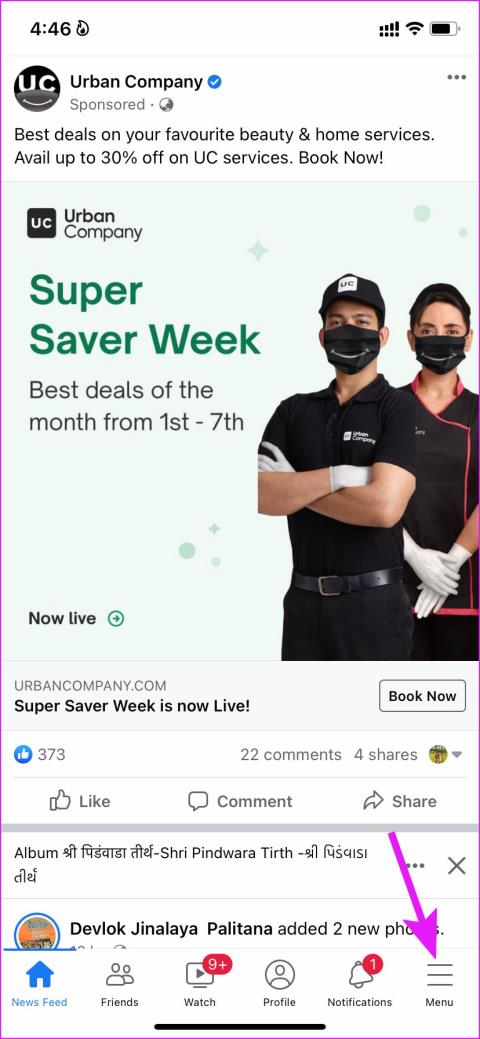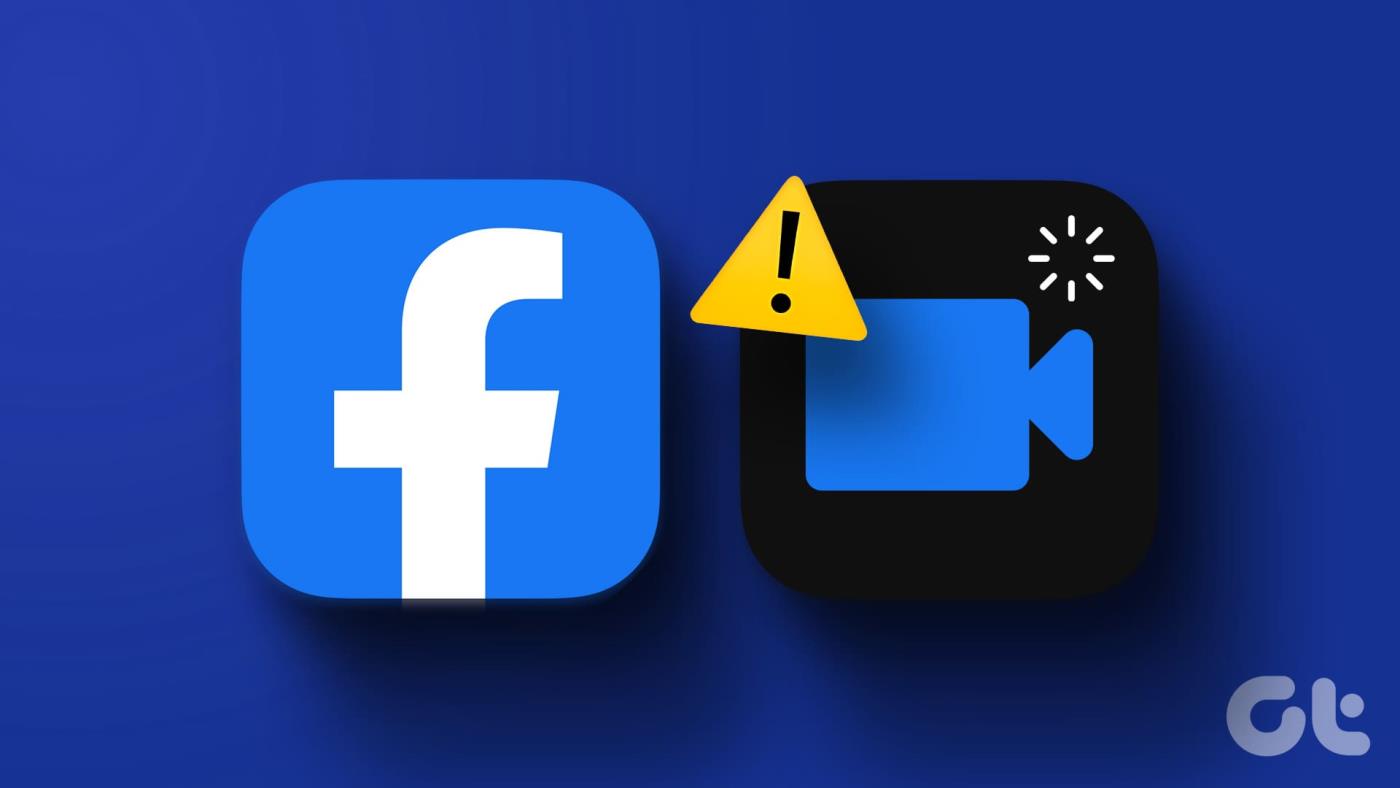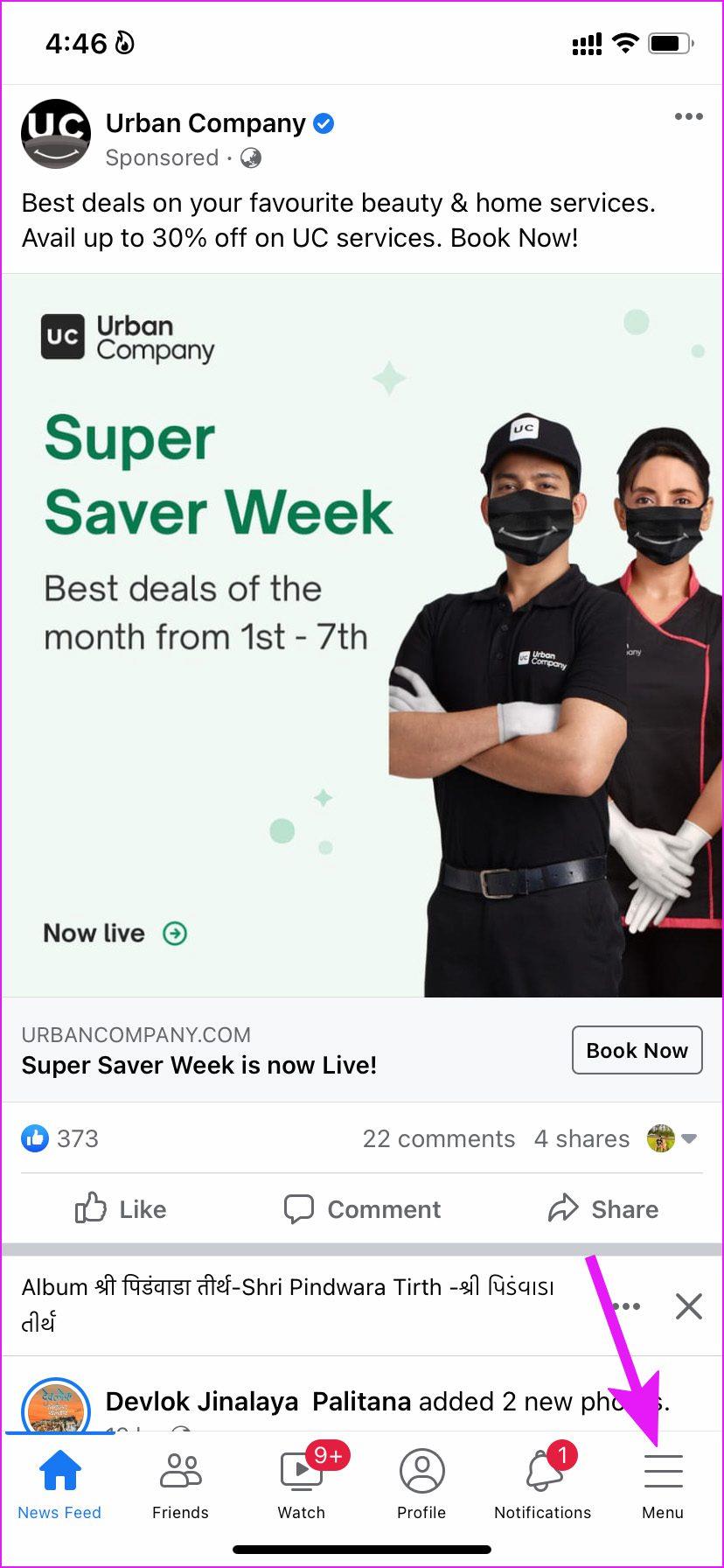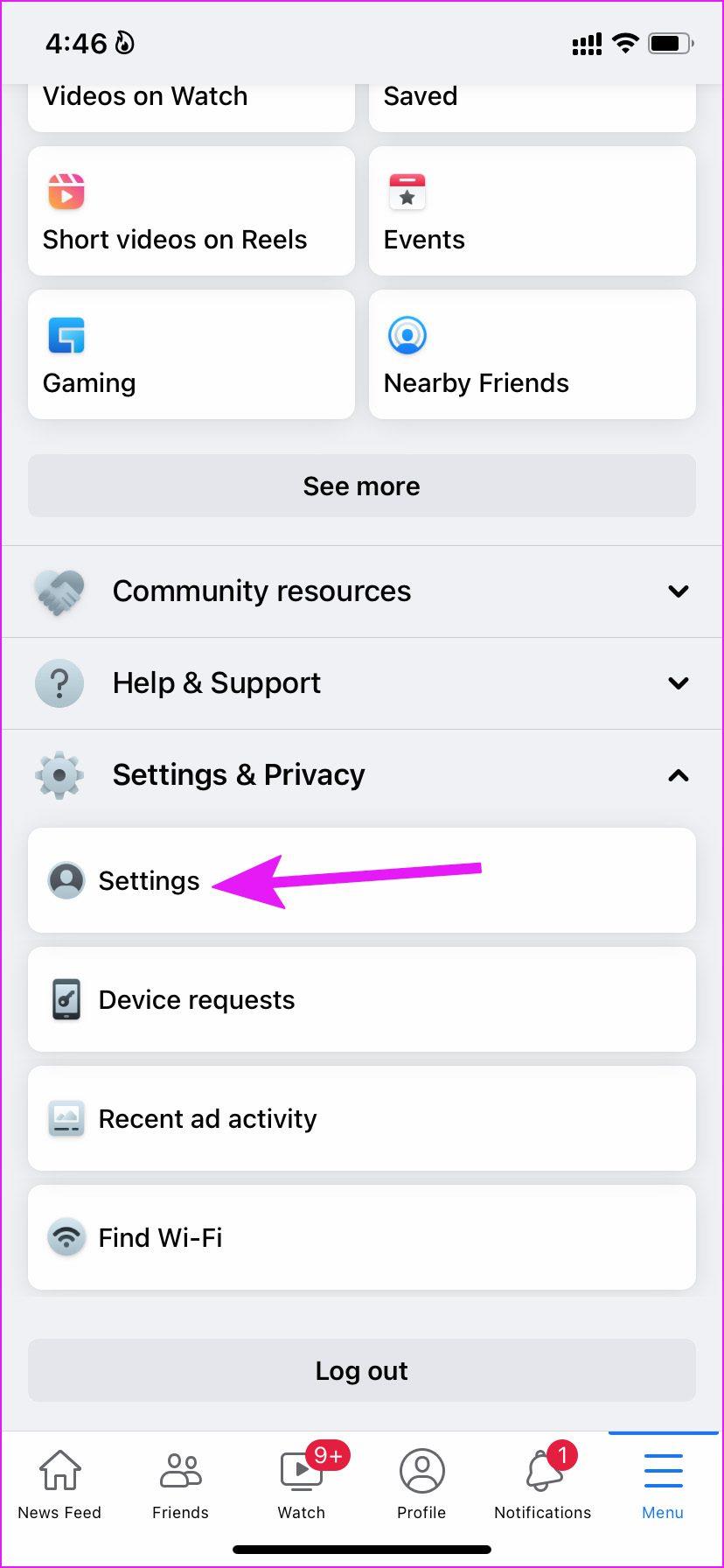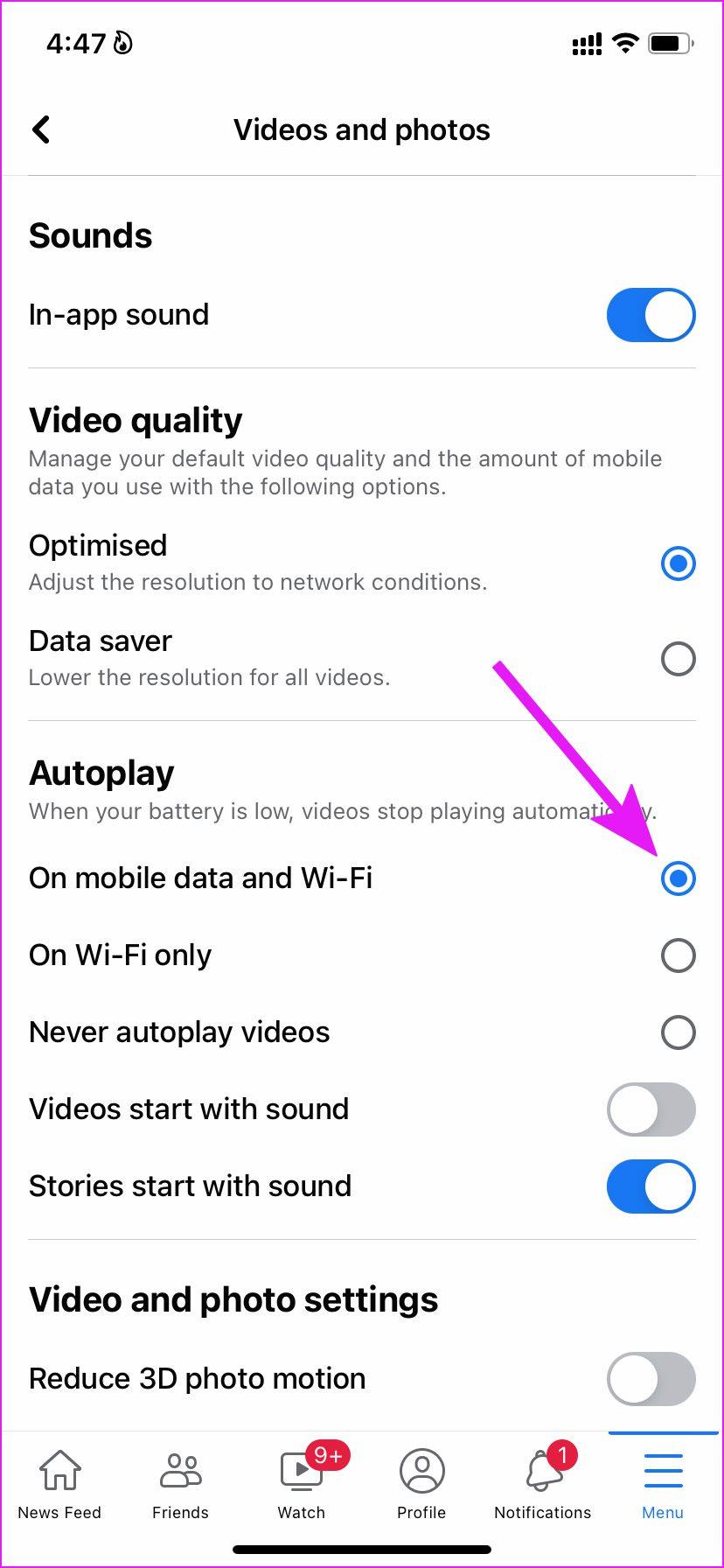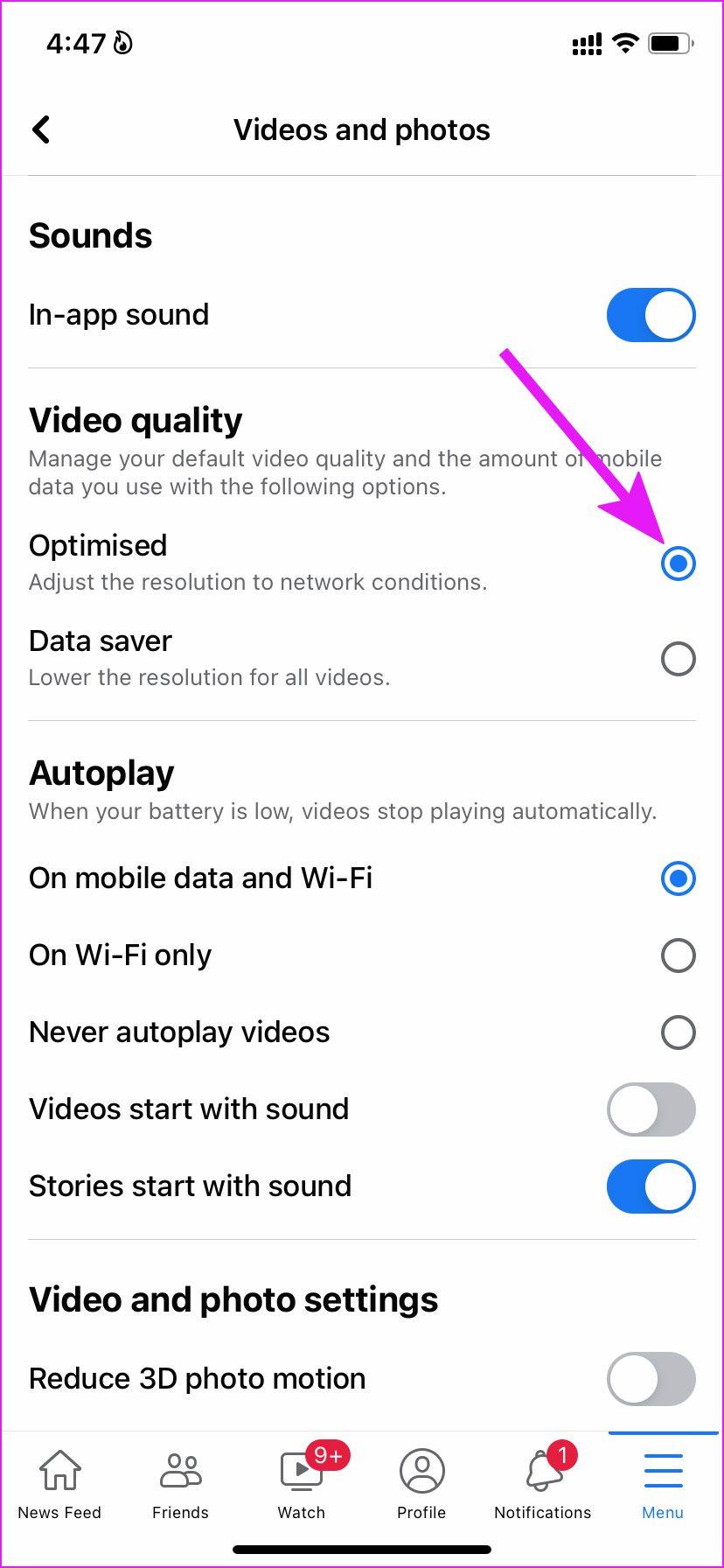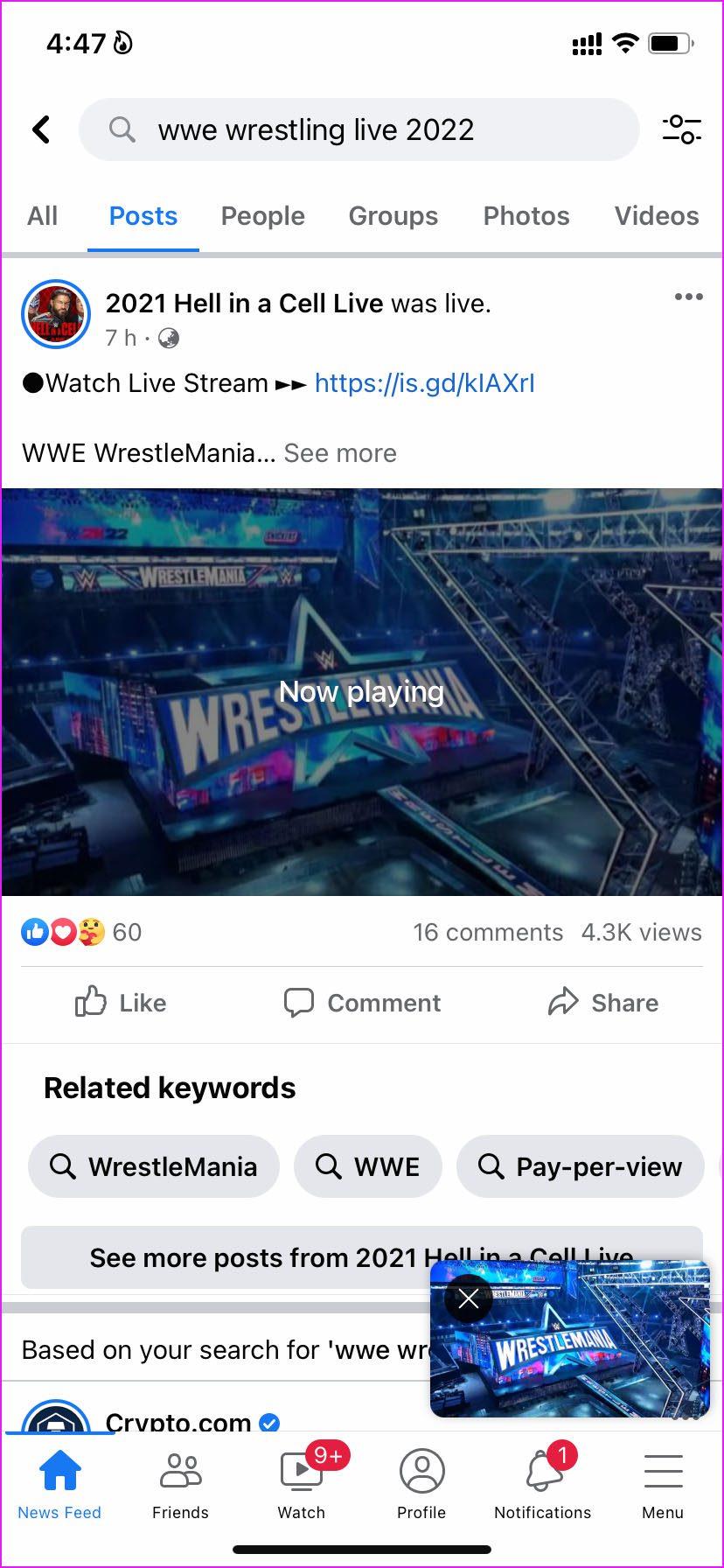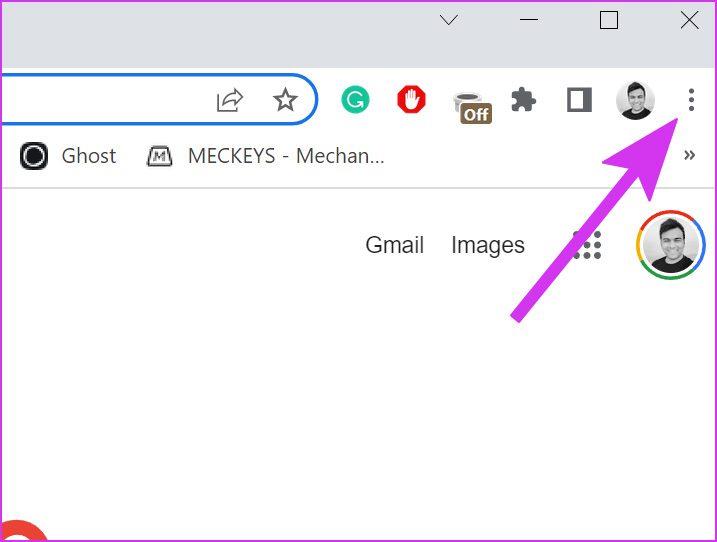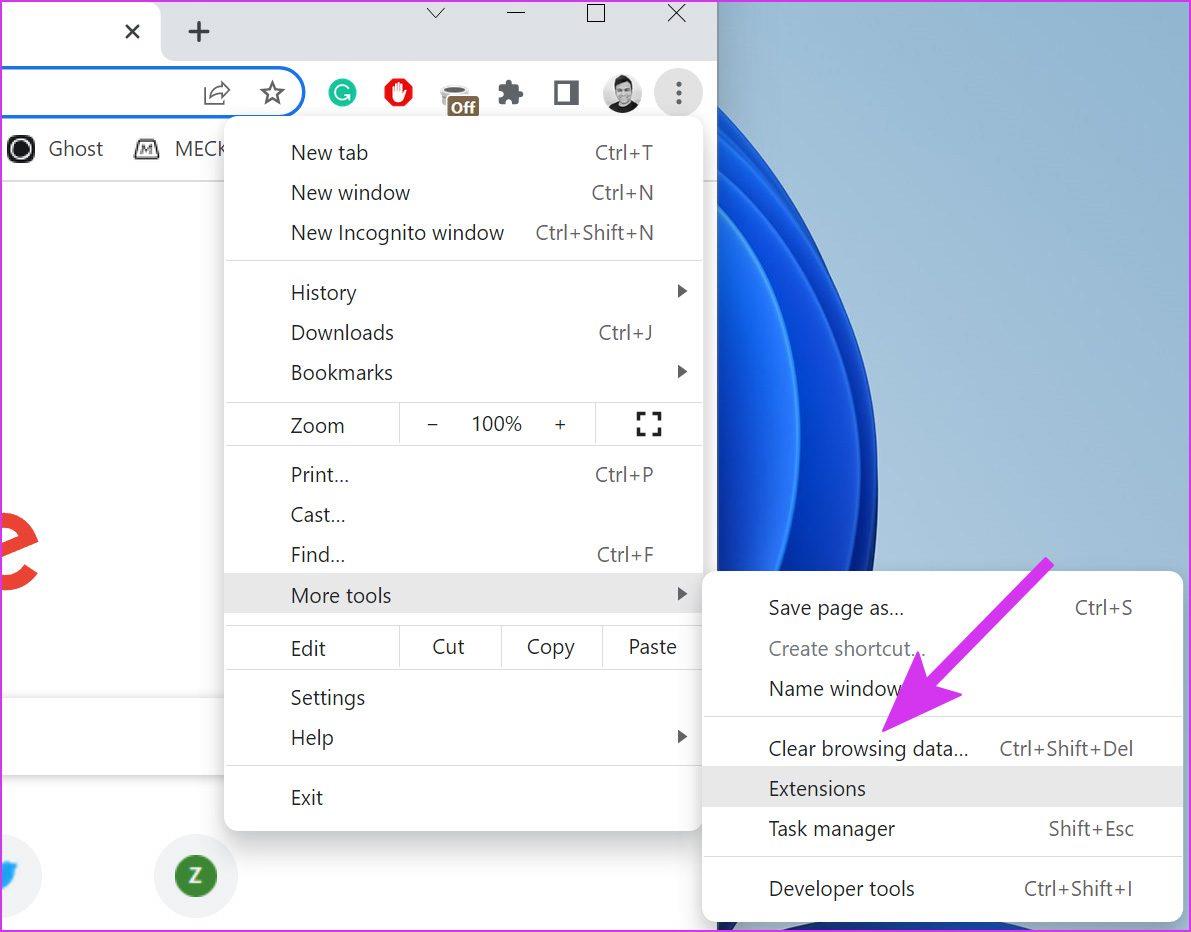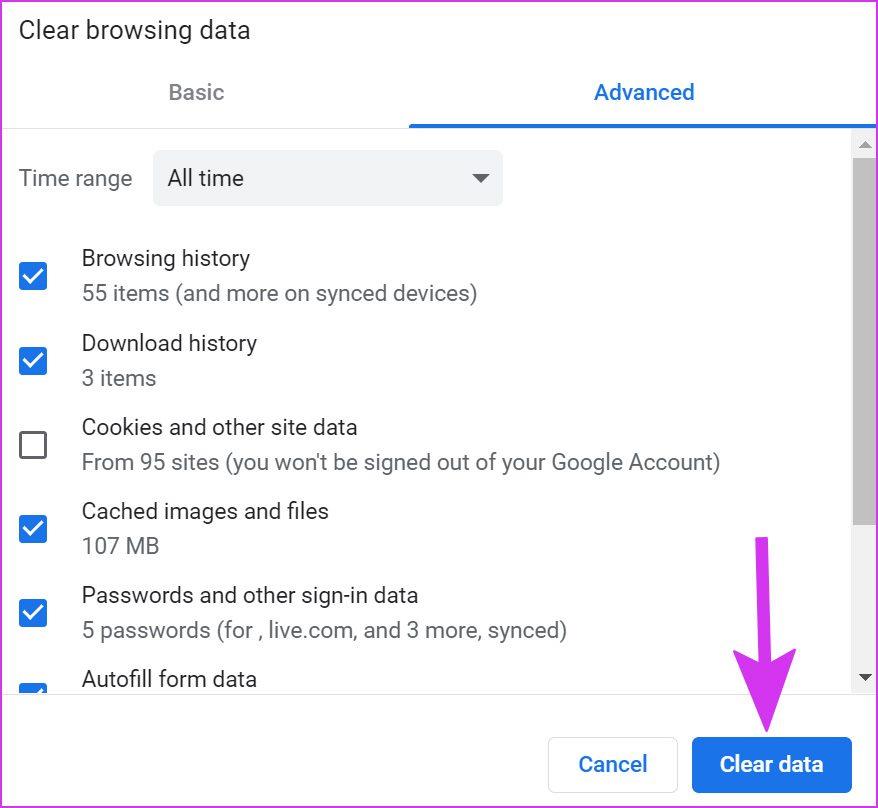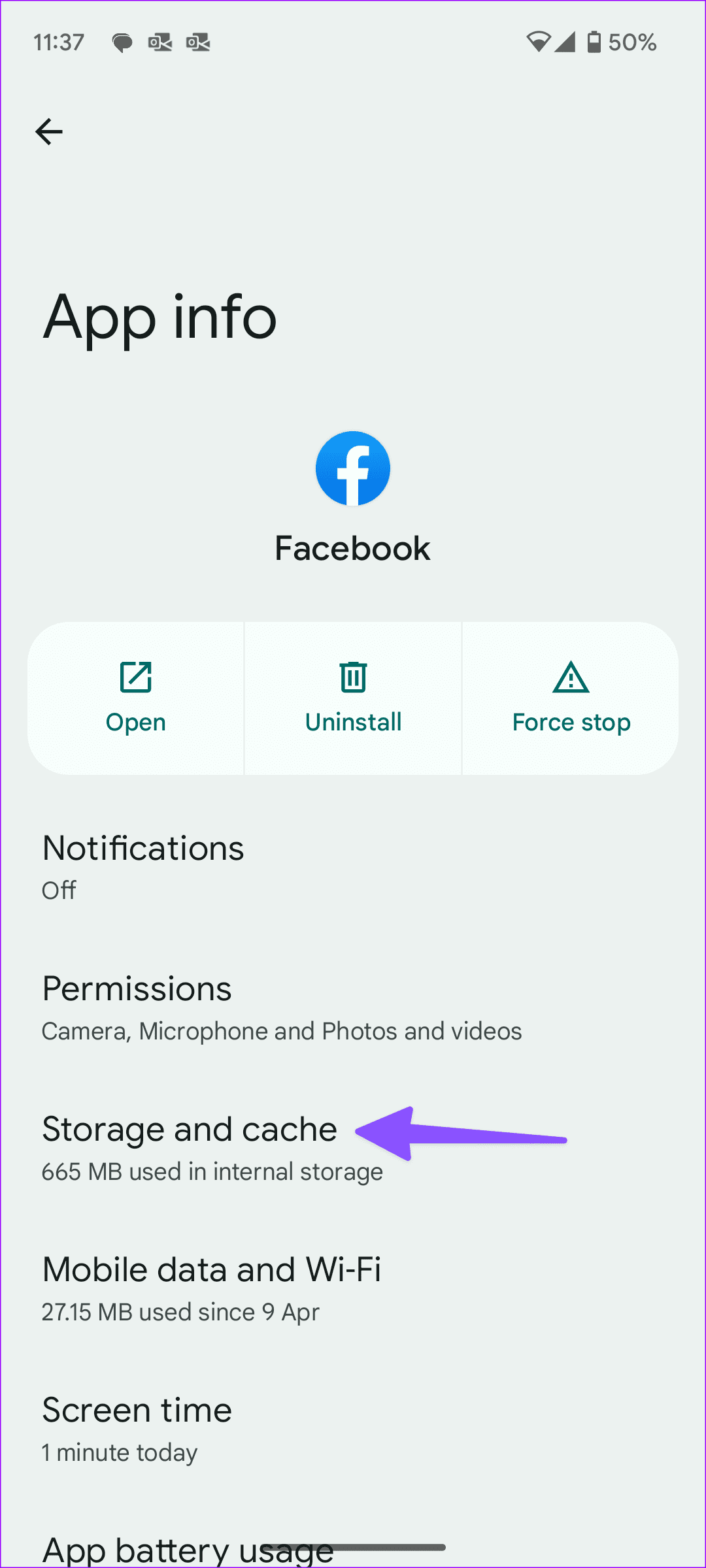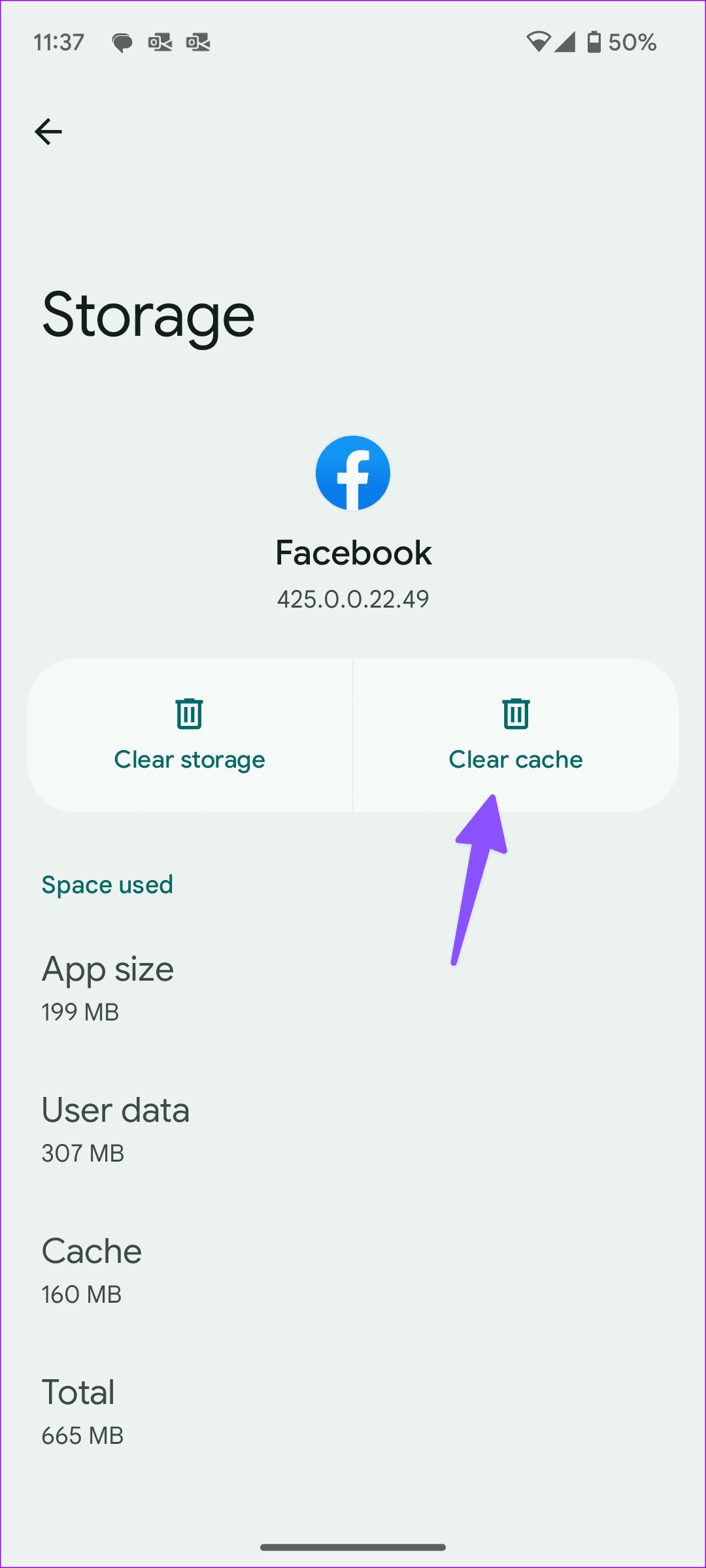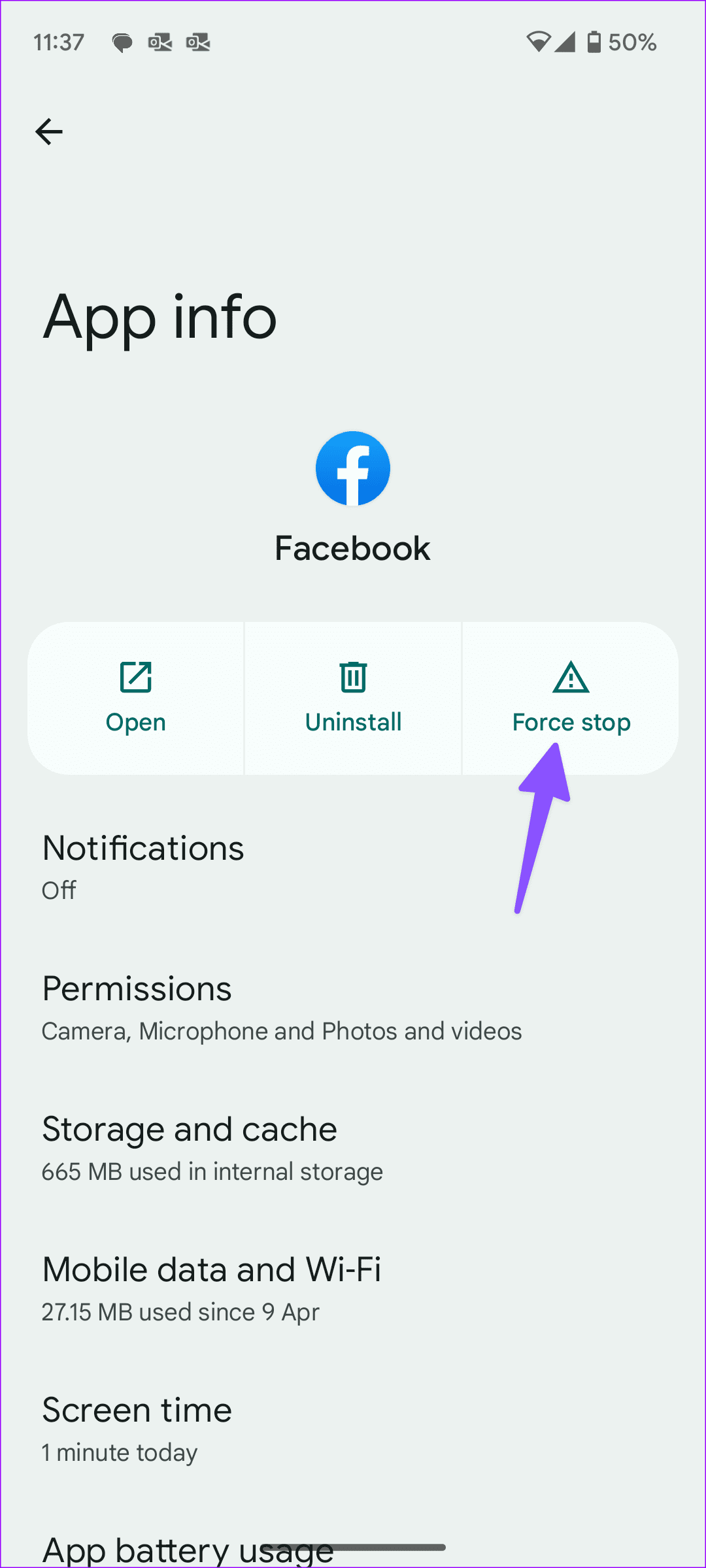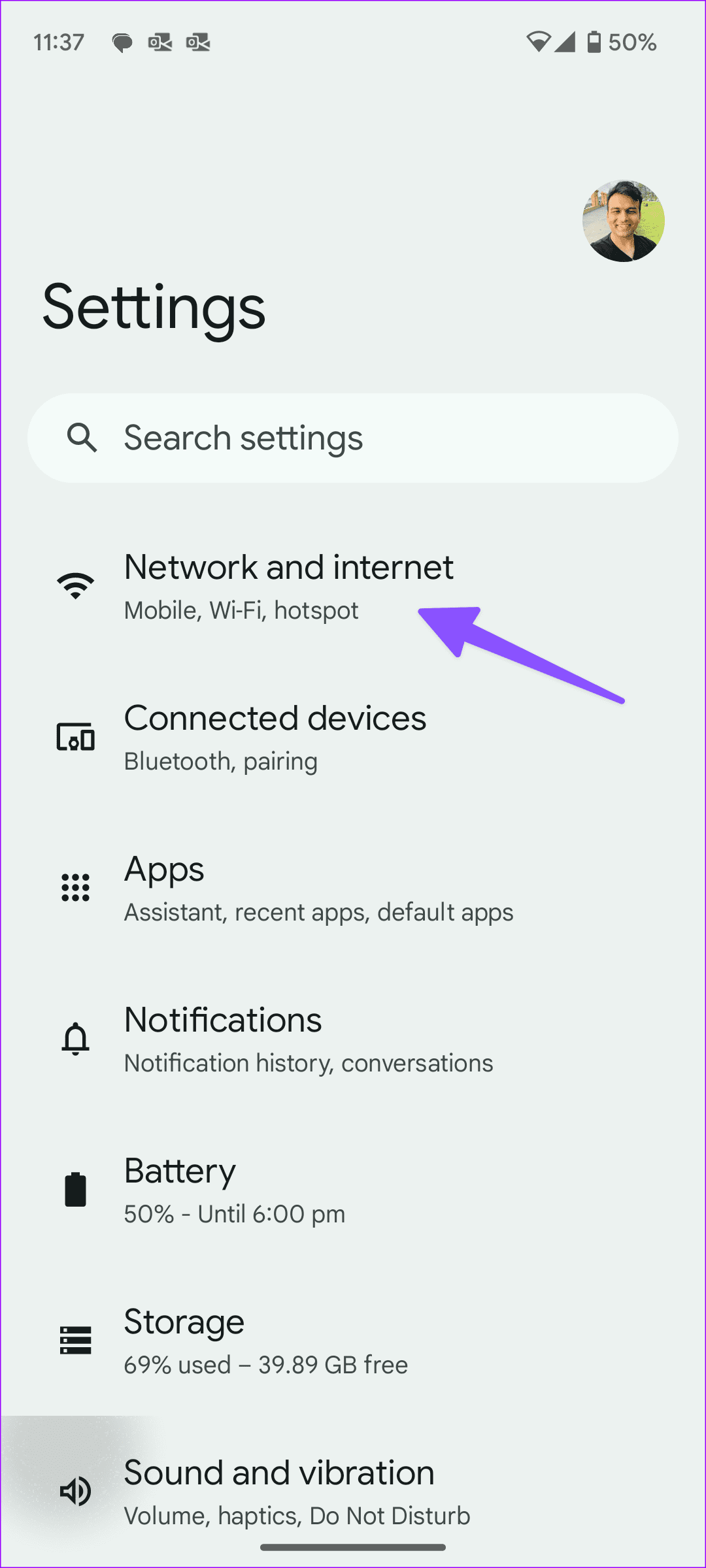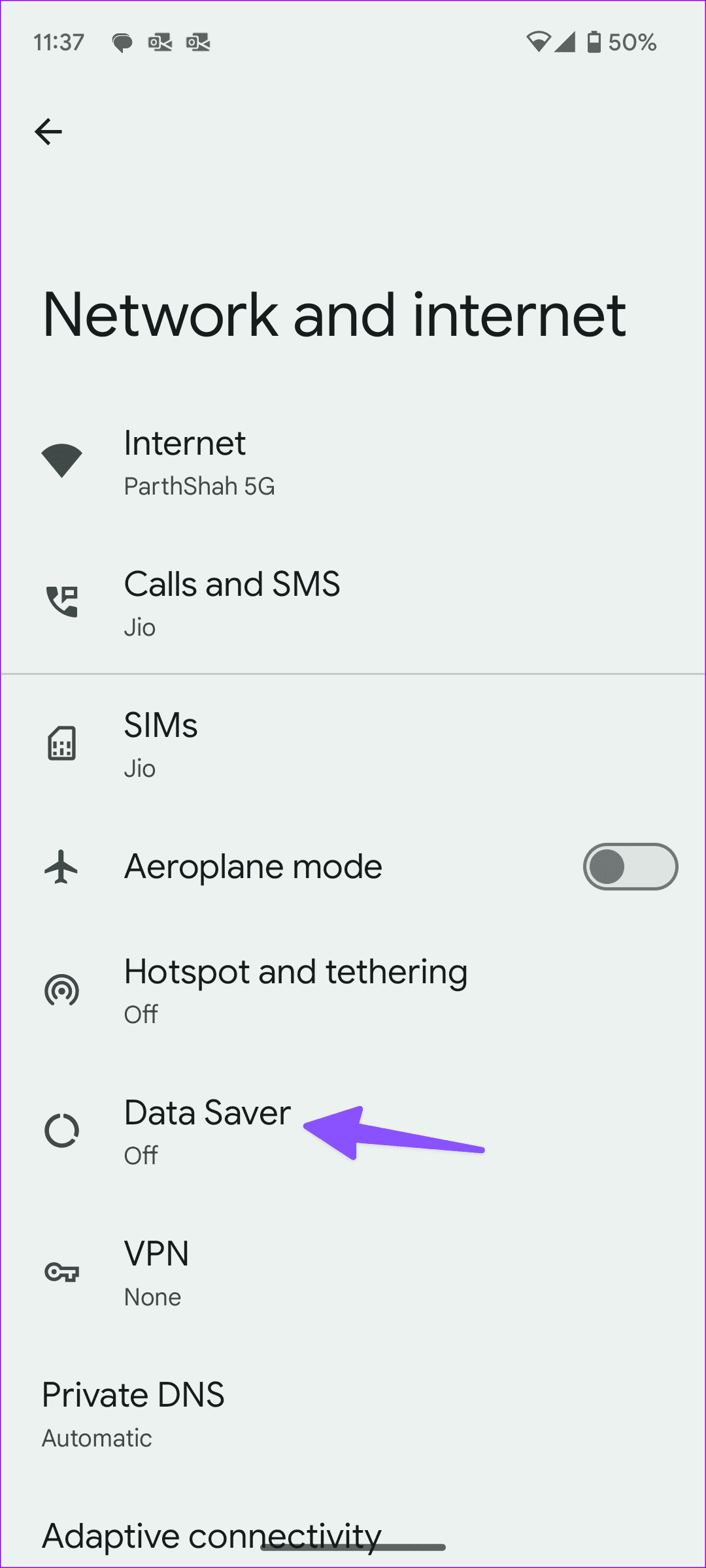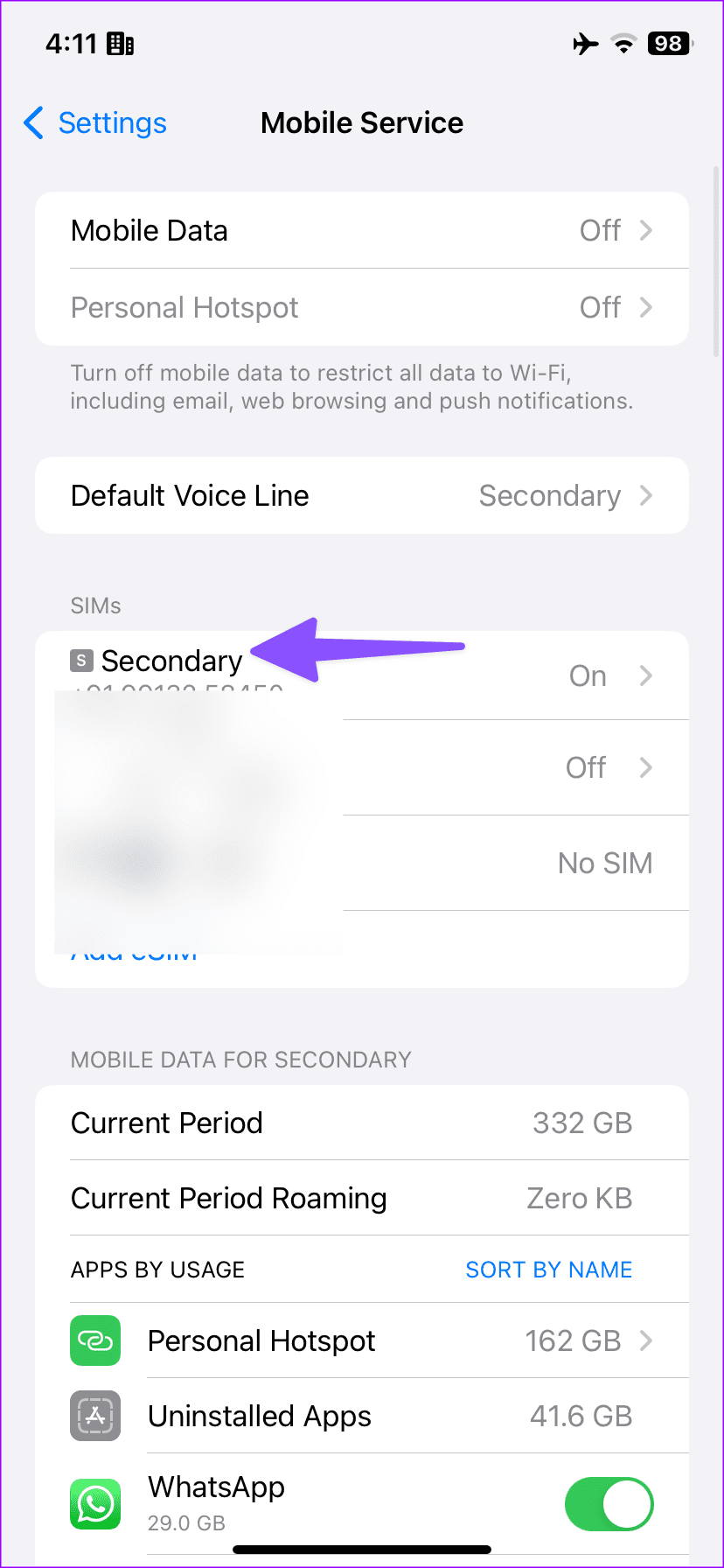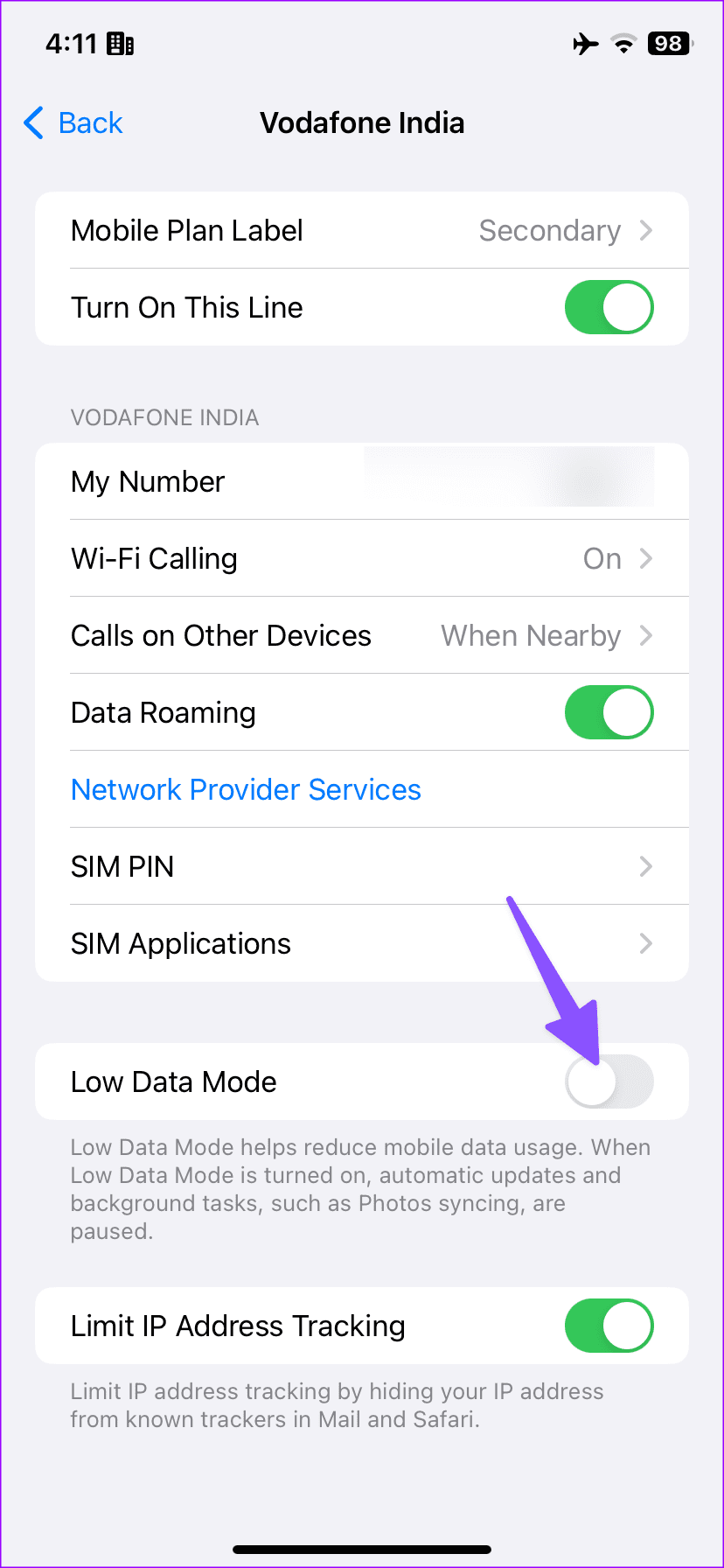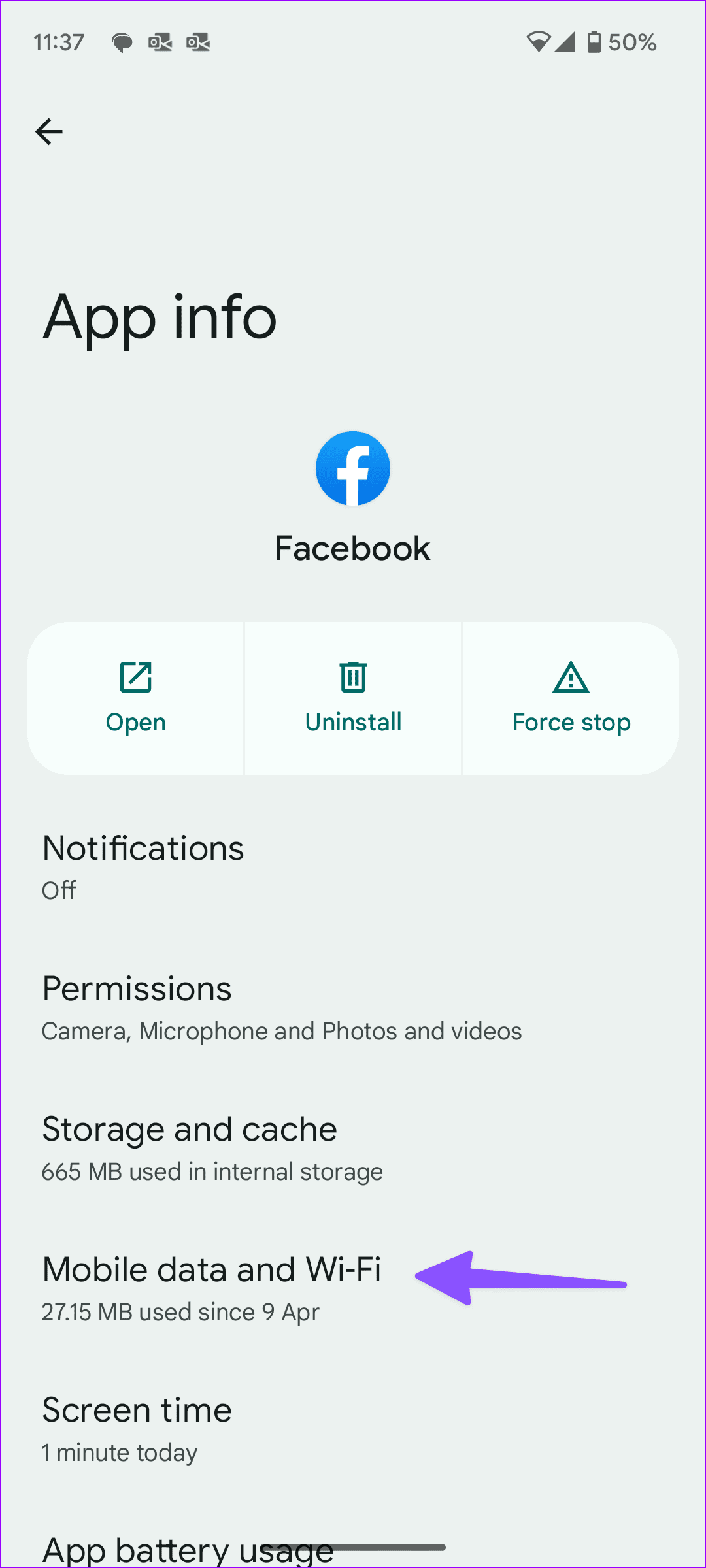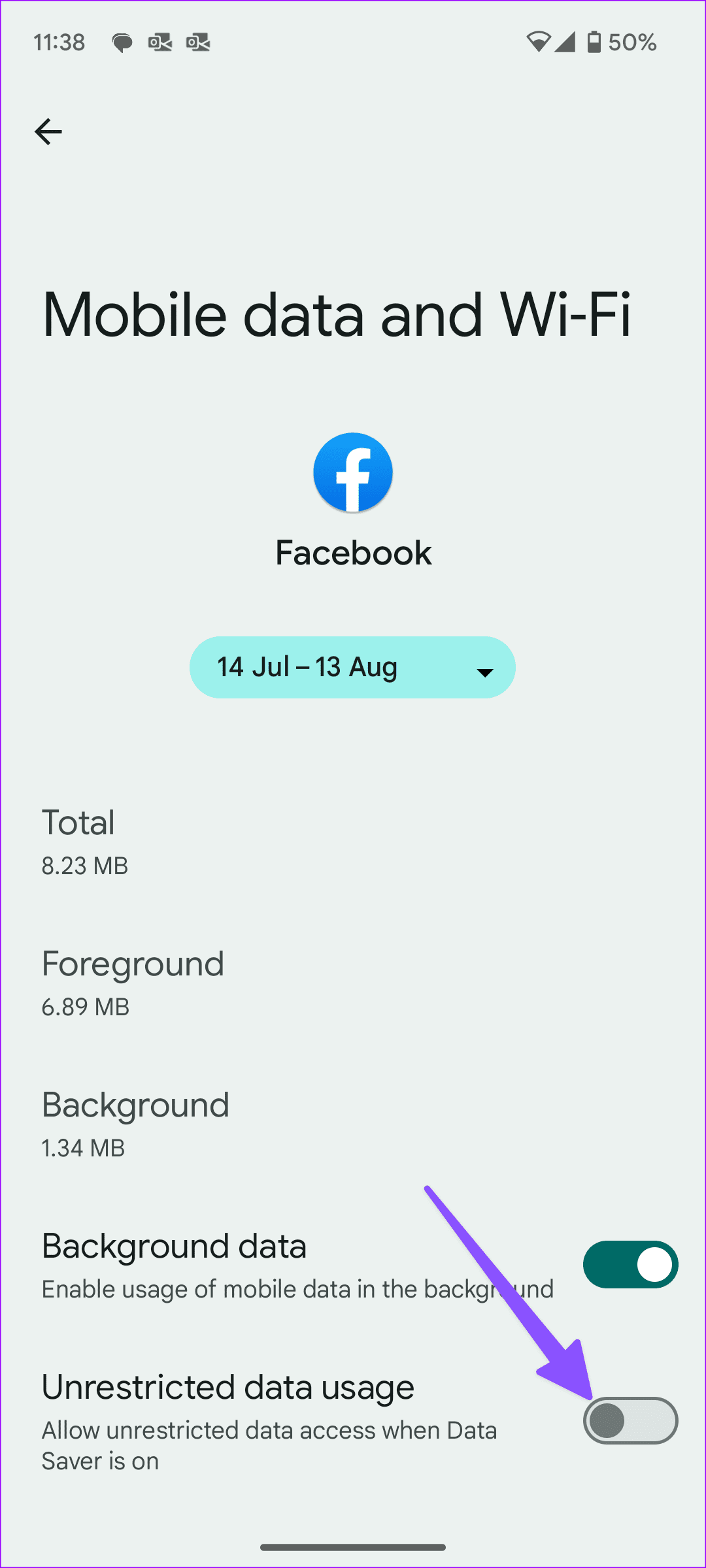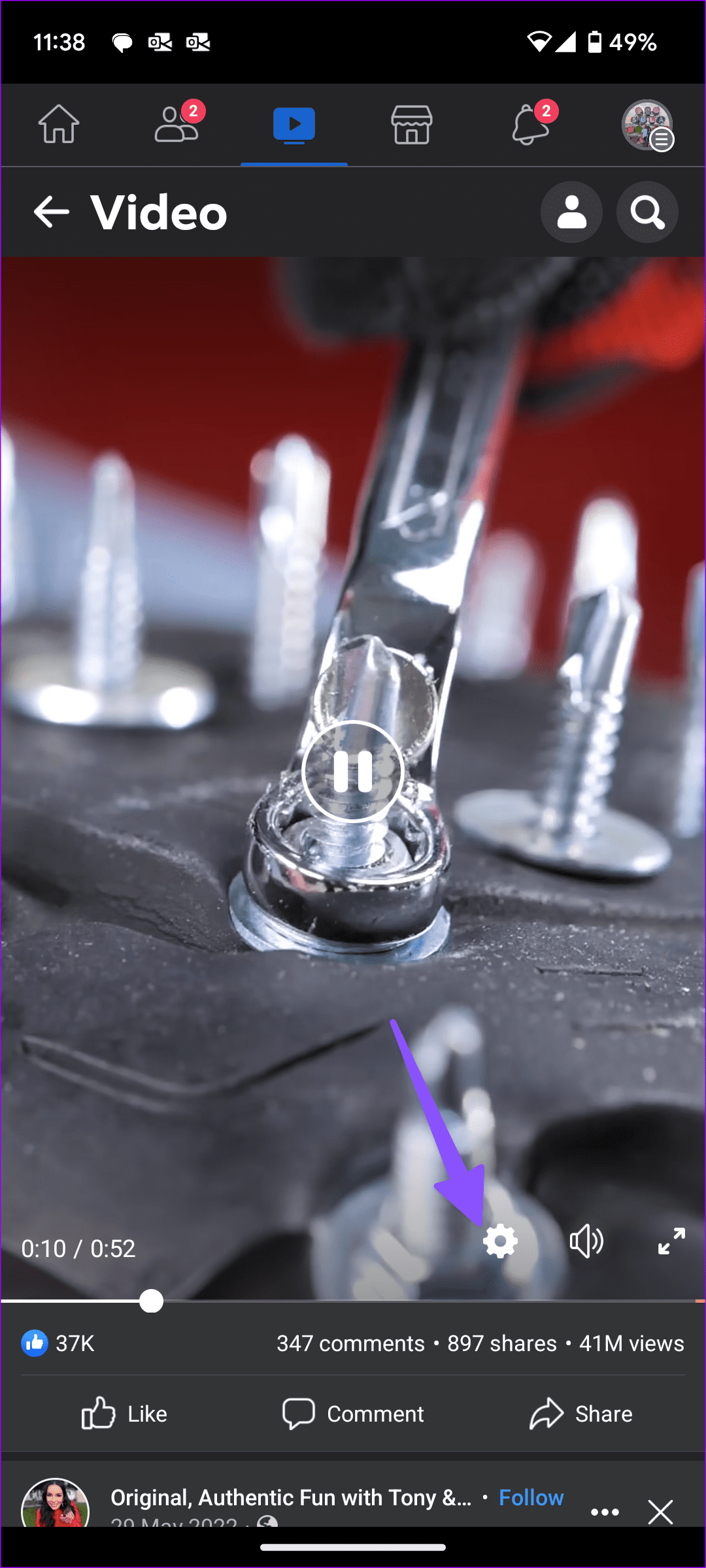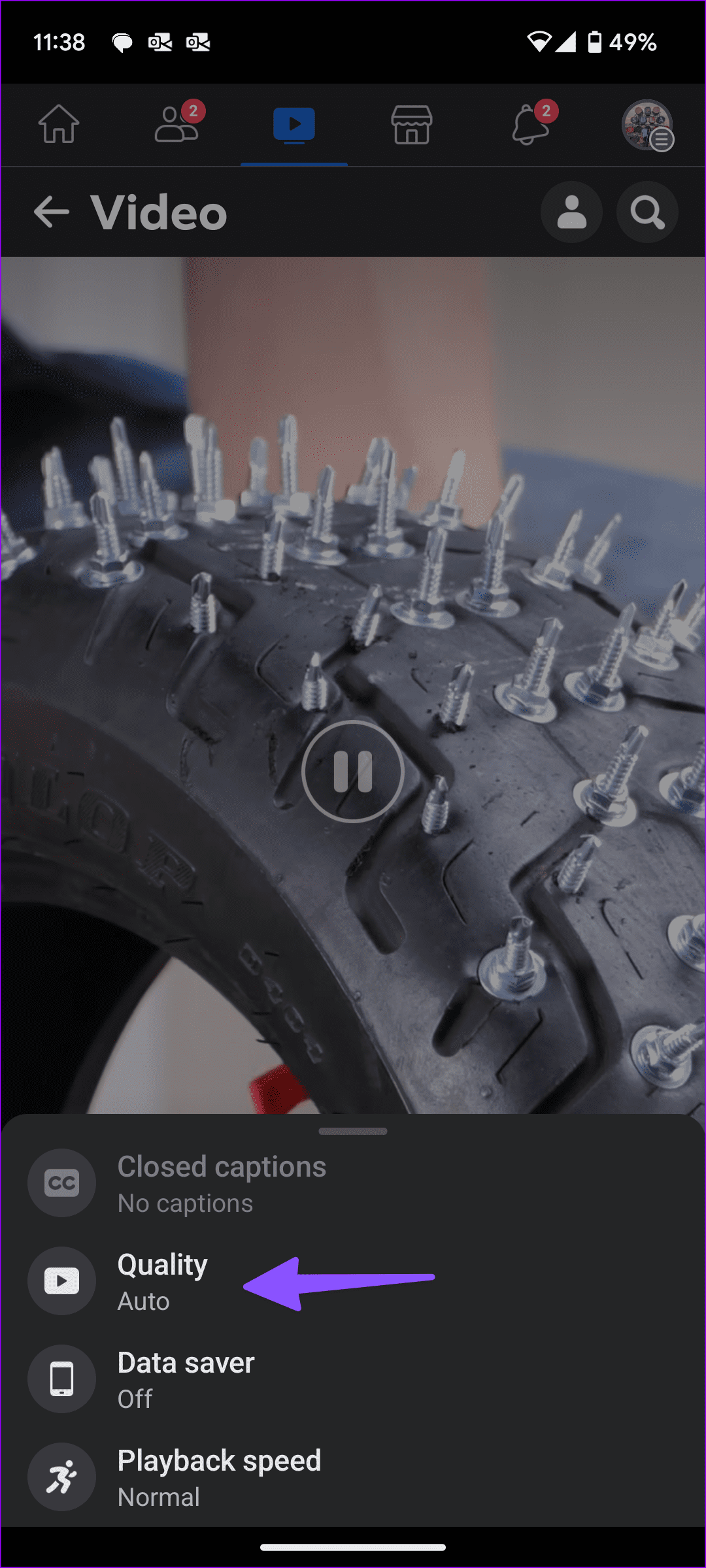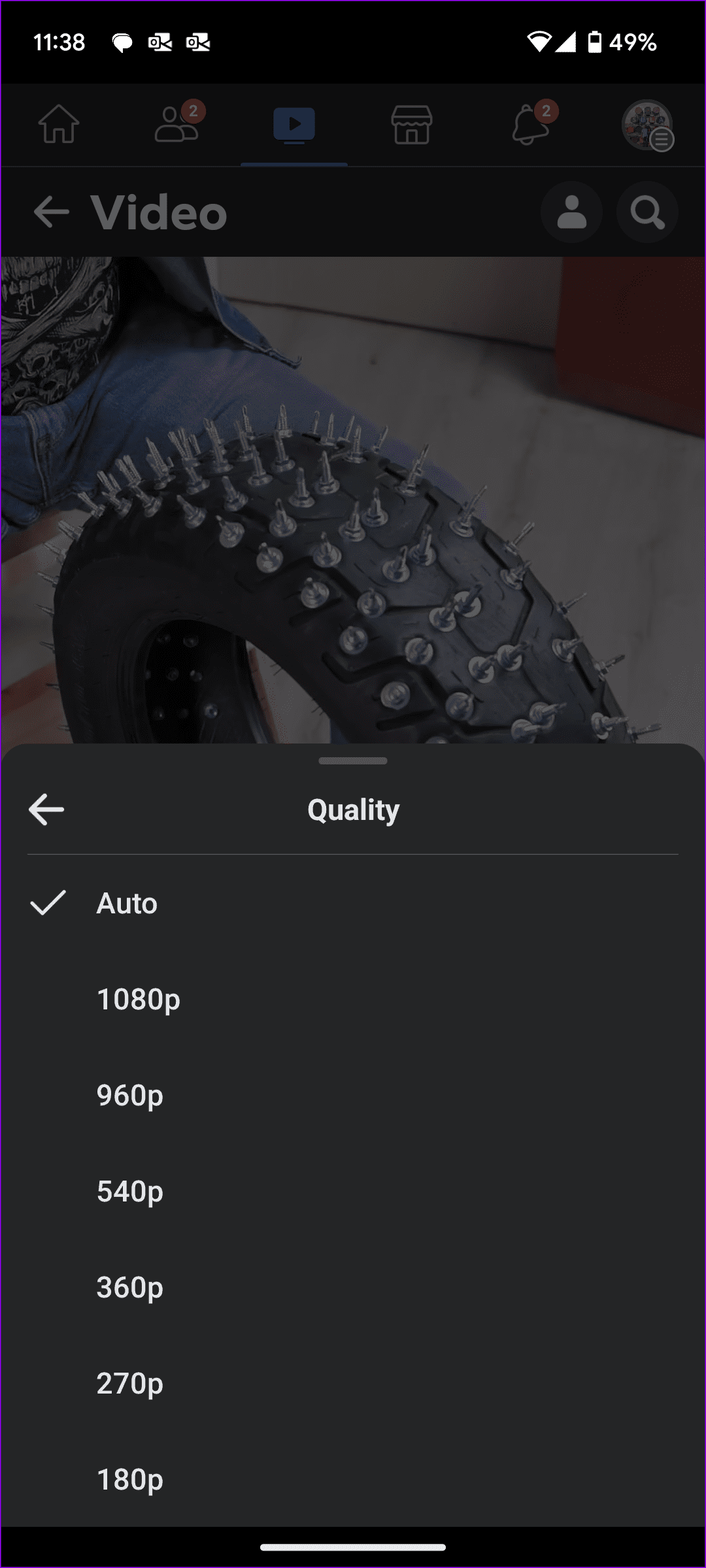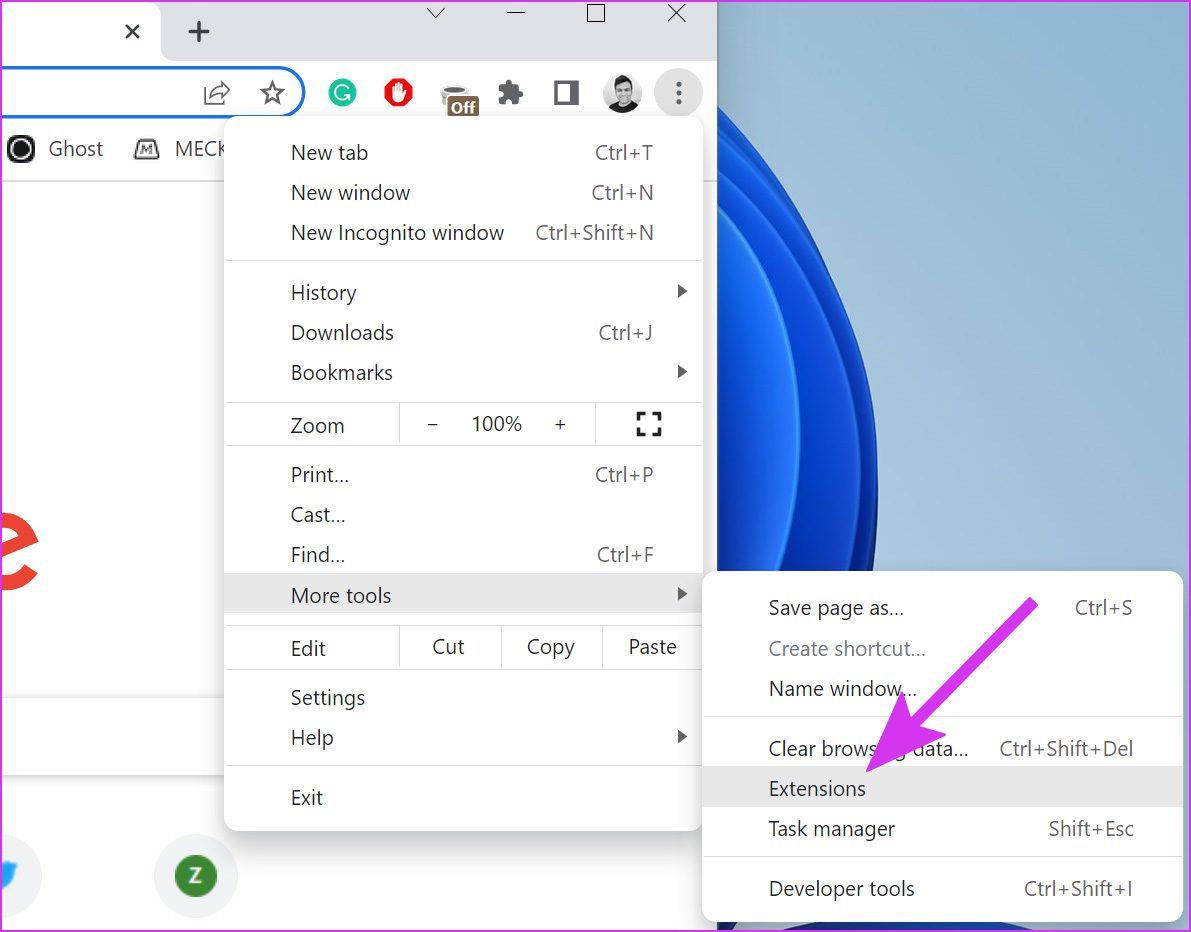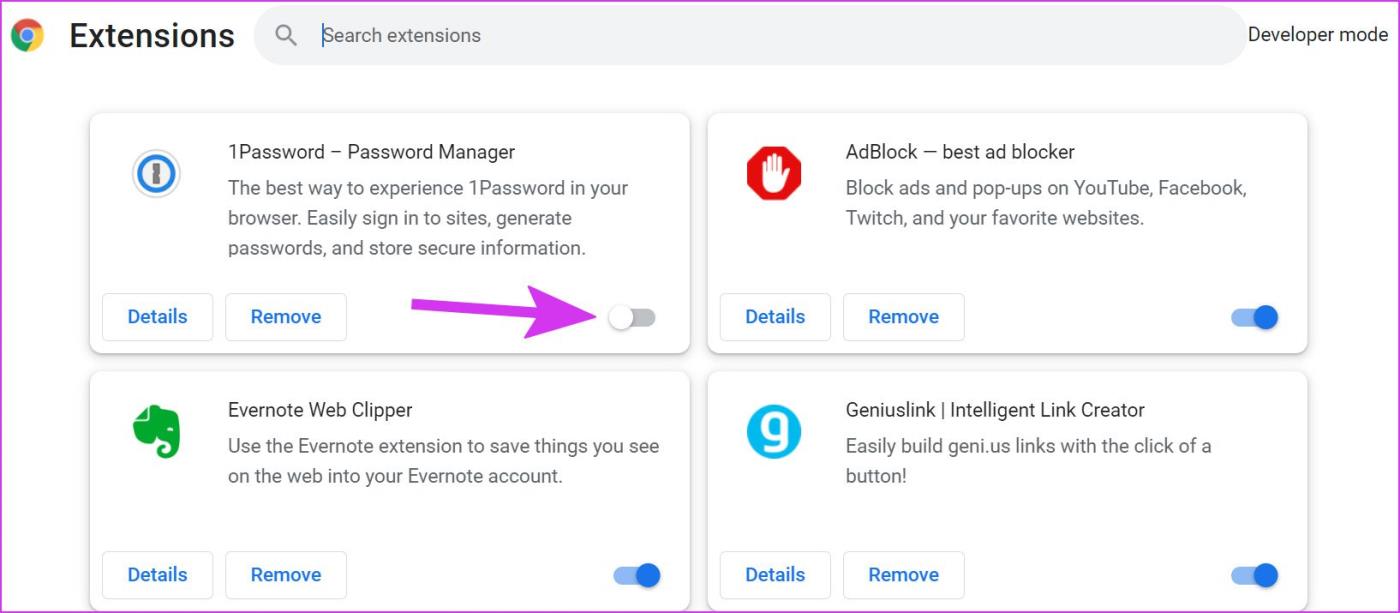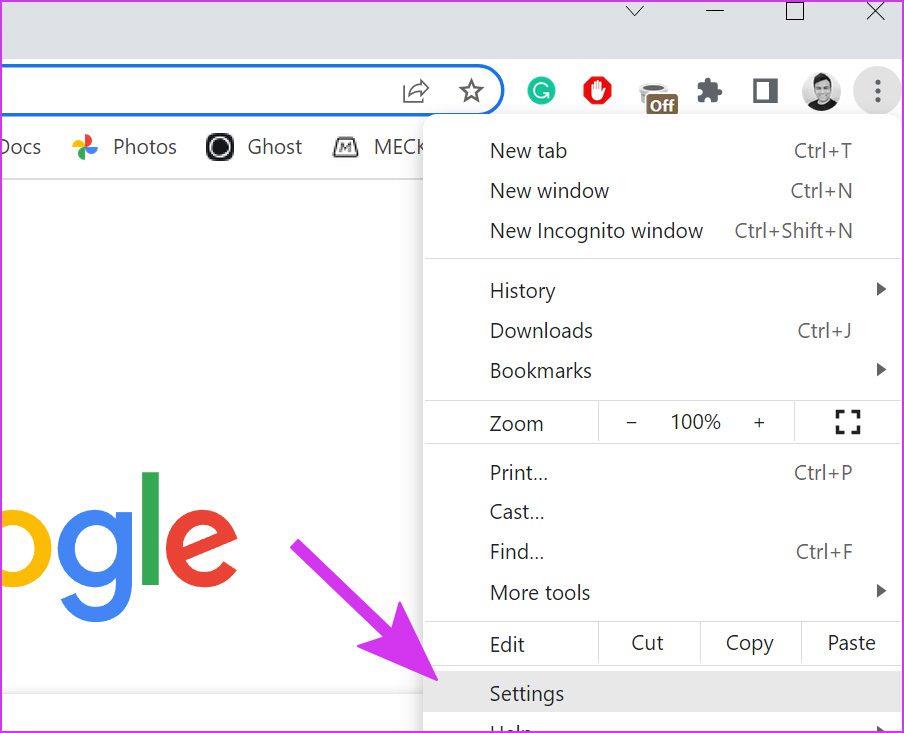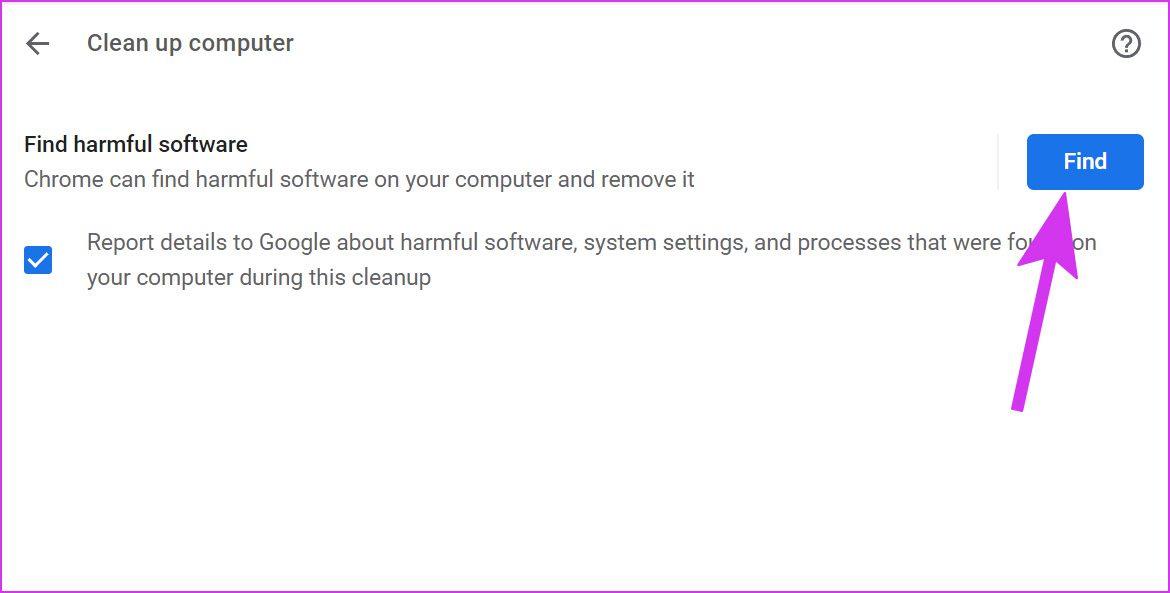メディアなしで Facebook フィードを閲覧すると、ソーシャル メディア エクスペリエンスが台無しになります。このサービスが写真やビデオを読み込めないことに多くの人が不満を抱いています。 Facebook ビデオが予期せず一時停止したり、黒い画面が表示されたり、安定した接続で単に読み込みに失敗したりする場合は、次の手順を使用して問題を解決してください。
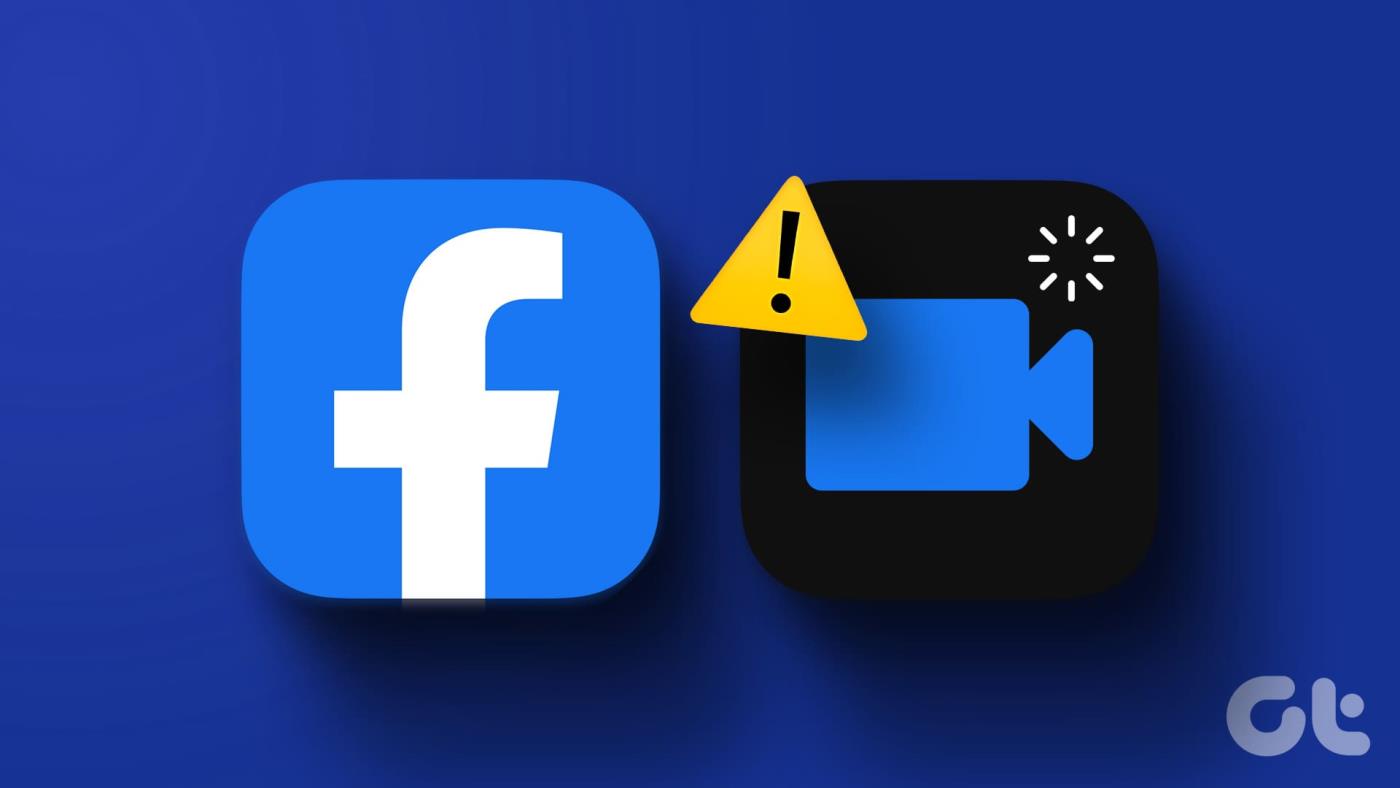
まず、携帯電話とデスクトップのインターネット接続を確認する必要があります。fast.comなどのツールを使用して、現在のインターネット速度を確認できます。不安定なインターネット接続以外にも、他のいくつかの要因も Facebook でのメディア エクスペリエンスに影響を与える可能性があります。プラットフォーム上でスムーズなビデオ再生を可能にするためにそれらについて説明しましょう。
なぜFacebookの動画は黒人なのか
Facebook でのビデオ再生に影響を与える一般的な理由をいくつか紹介します。
- 大ざっぱなネットワーク接続
- Facebook でのサーバー側の停止
- Facebookのキャッシュが破損している
- Facebook でアクティブなデータセーバーモード
- システム全体のデータセーバーモード
- プラットフォーム上の破損したビデオ
- 遅いインターネット ネットワークでも高品質のビデオを実現
- 古い Facebook アプリ
- 不要なブラウザ拡張機能
Facebookビデオが再生されない問題を修正する方法
Facebook のビデオ再生中に黒い画面が表示されると、すぐに気分が台無しになってしまいます。トラブルシューティングの旅を始めましょう。
1. ビデオの自動再生を有効にする (モバイル)
Facebook ビデオが自動的に再生されないのはなぜですか?これは Facebook ユーザーからよく寄せられる質問の 1 つです。 Facebook モバイルでのビデオ再生を無効にしている可能性があります。再生ボタンを押すまでビデオは自動再生されません。 Wi-Fi または無制限のデータ プランを使用している場合は、設定からビデオの自動再生を有効にすることができます。
ステップ 1: Facebook を起動し、メニューボタンをタップします。
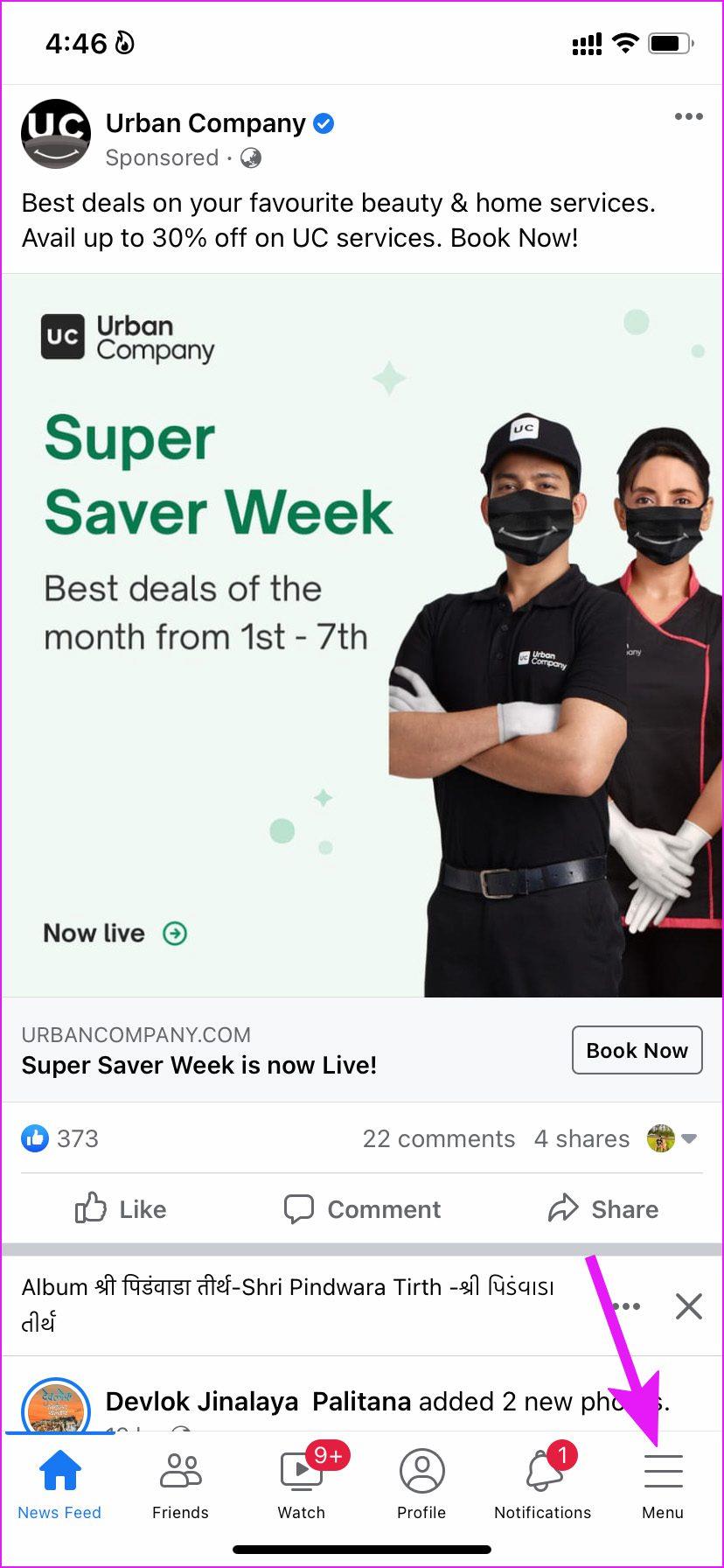
ステップ 2: [設定] を開き、[メディア] を選択します。
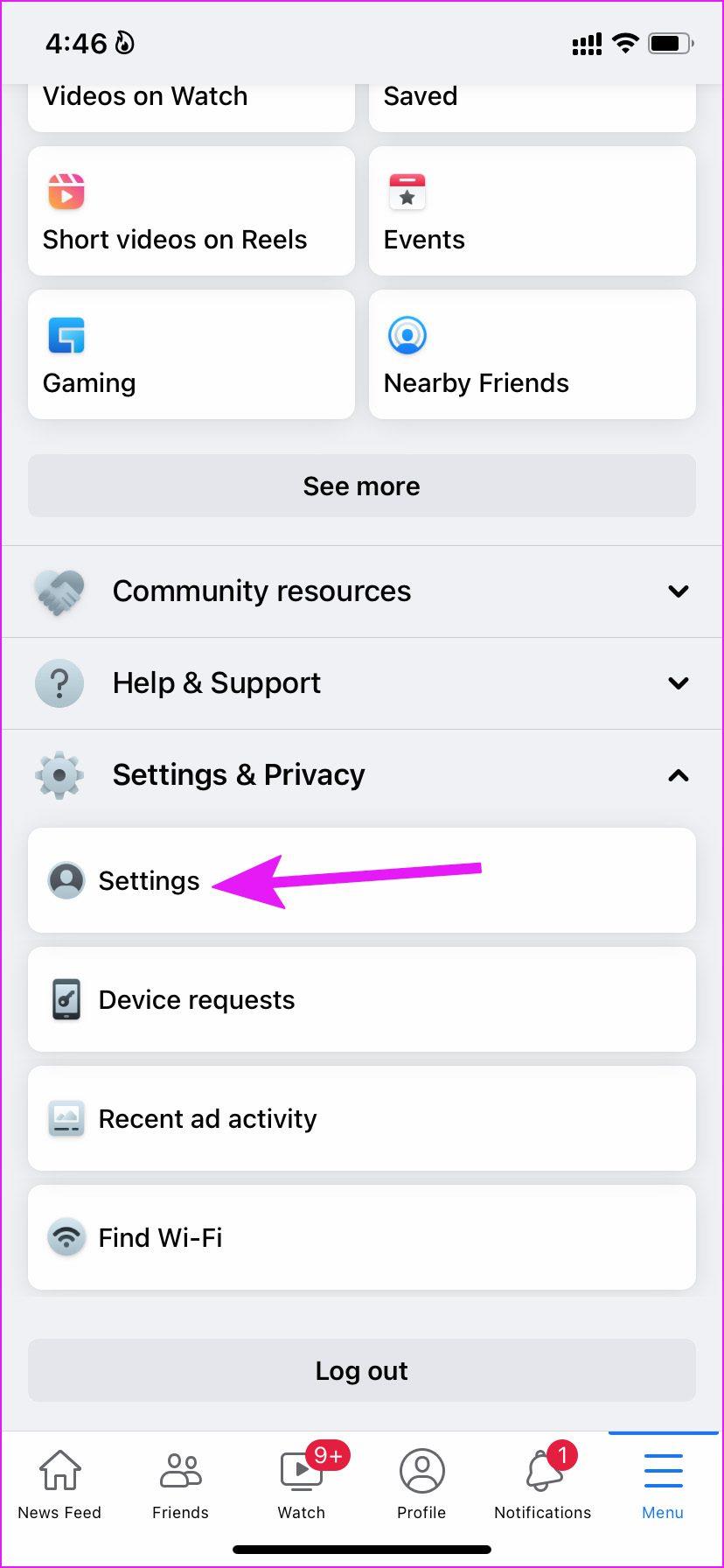
ステップ 3:モバイル データと Wi-Fi オプションで自動再生の横にあるラジオ ボタンをタップします。

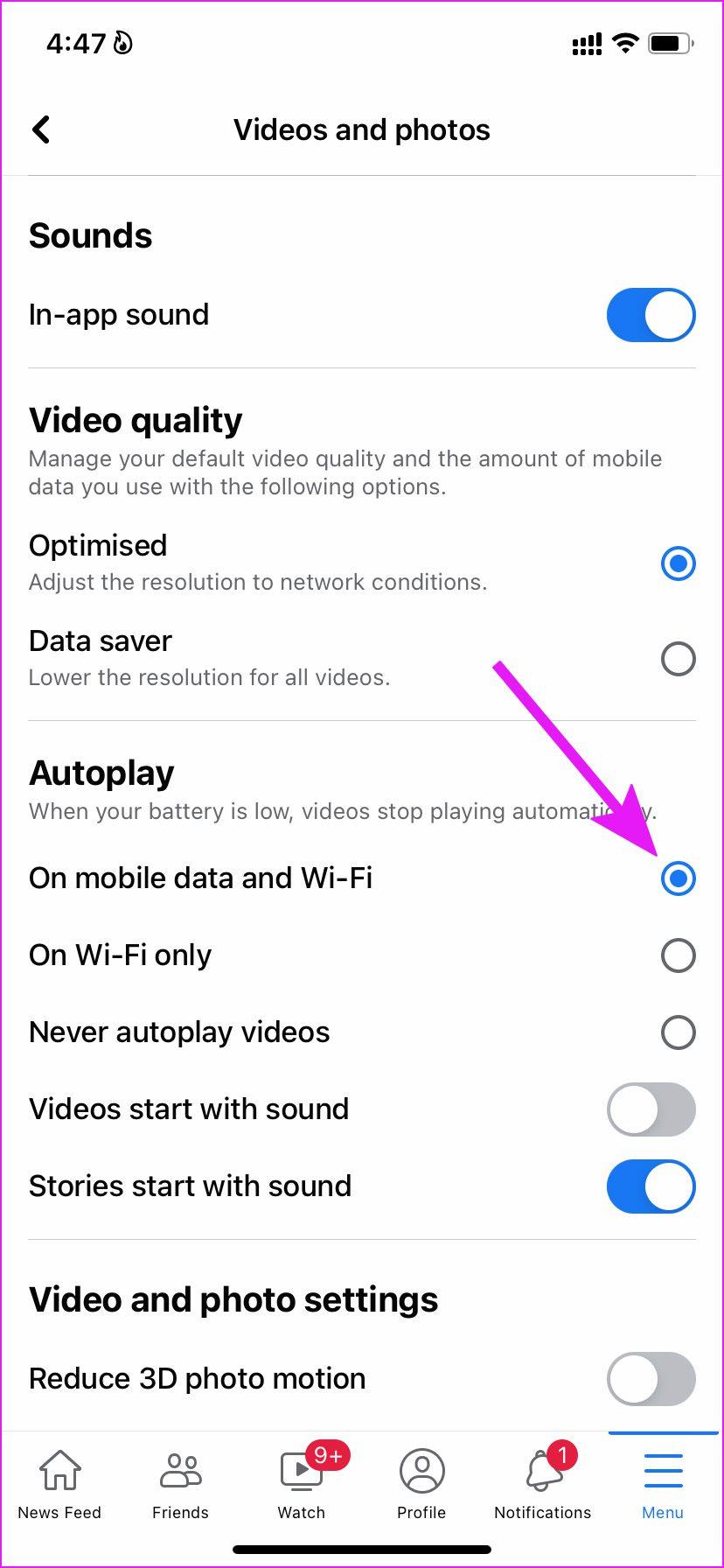
Facebook ホームに戻り、フィードを更新してビデオの再生を開始します。
2. データセーバーモードを無効にする (モバイル)
データセーバー モードで Facebook フィードを閲覧している場合、ビデオの再生で問題が発生する可能性があります。
ステップ 1: Facebook 設定でメディア メニューを開きます (上記の手順を参照)。
ステップ 2: [ビデオ品質] メニューから、[最適化] の横のラジオ ボタンをタップします。

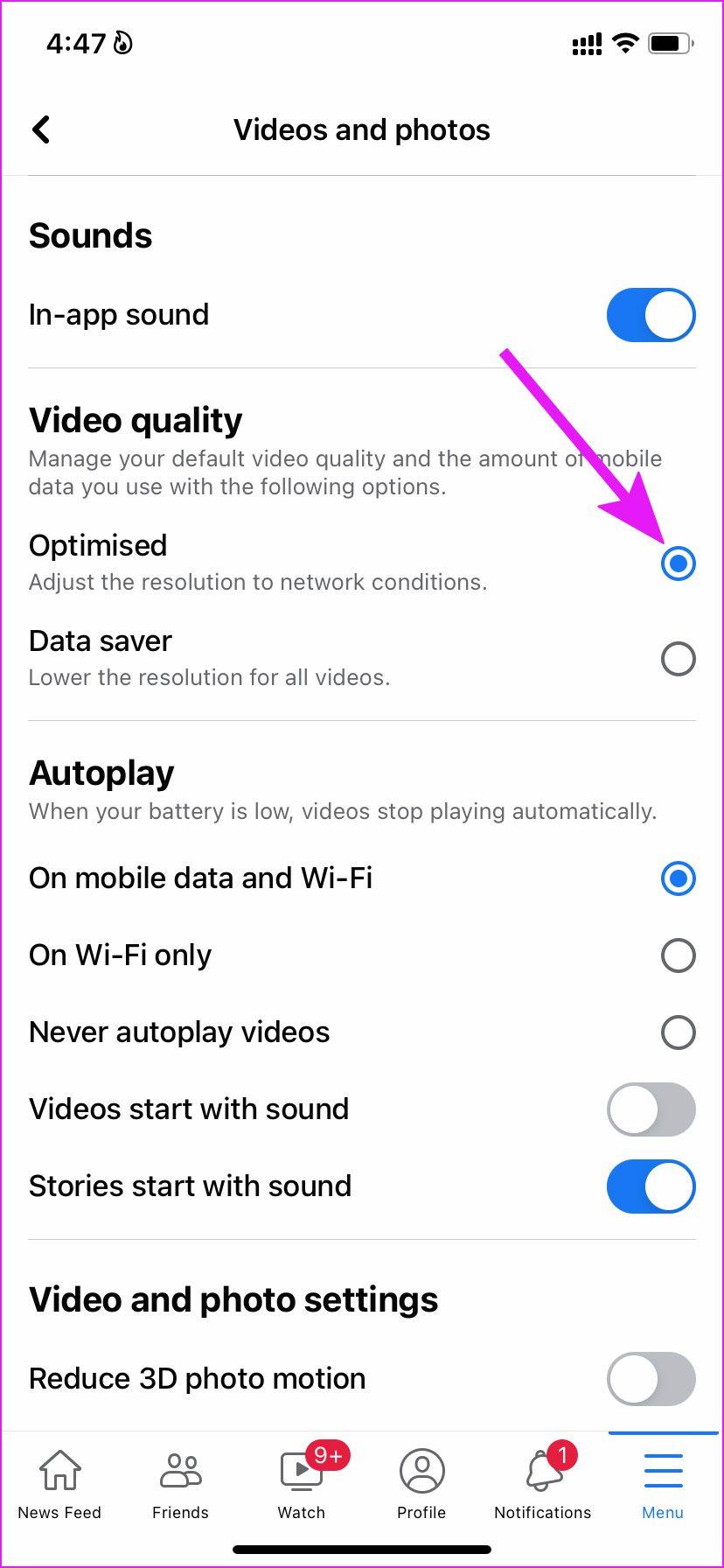
その後、Facebook がネットワークの状況に合わせてビデオの解像度を調整するため、バッファリングの問題は発生しなくなります。
3. 管理者がビデオを削除しました
ユーザーが Facebook プロフィールまたはページからビデオを削除した場合、ビデオを表示または再生することはできません。グループまたはページの管理者に連絡して、ビデオを非公開で共有したり、Facebook に再アップロードしたりすることができます。
4. お住まいの地域ではビデオを利用できません
これは主にエンターテインメントとスポーツのコンテンツに当てはまります。このような Facebook ページやプロフィールをフォローしている場合、一部のコンテンツはお住まいの地域でストリーミングすることが違法である可能性があります。たとえば、WWE コンテンツをストリーミングできる地域は多くありません。したがって、ライブビデオをストリーミングするには、VPN 経由で米国または英国のサーバーに接続する必要があります。
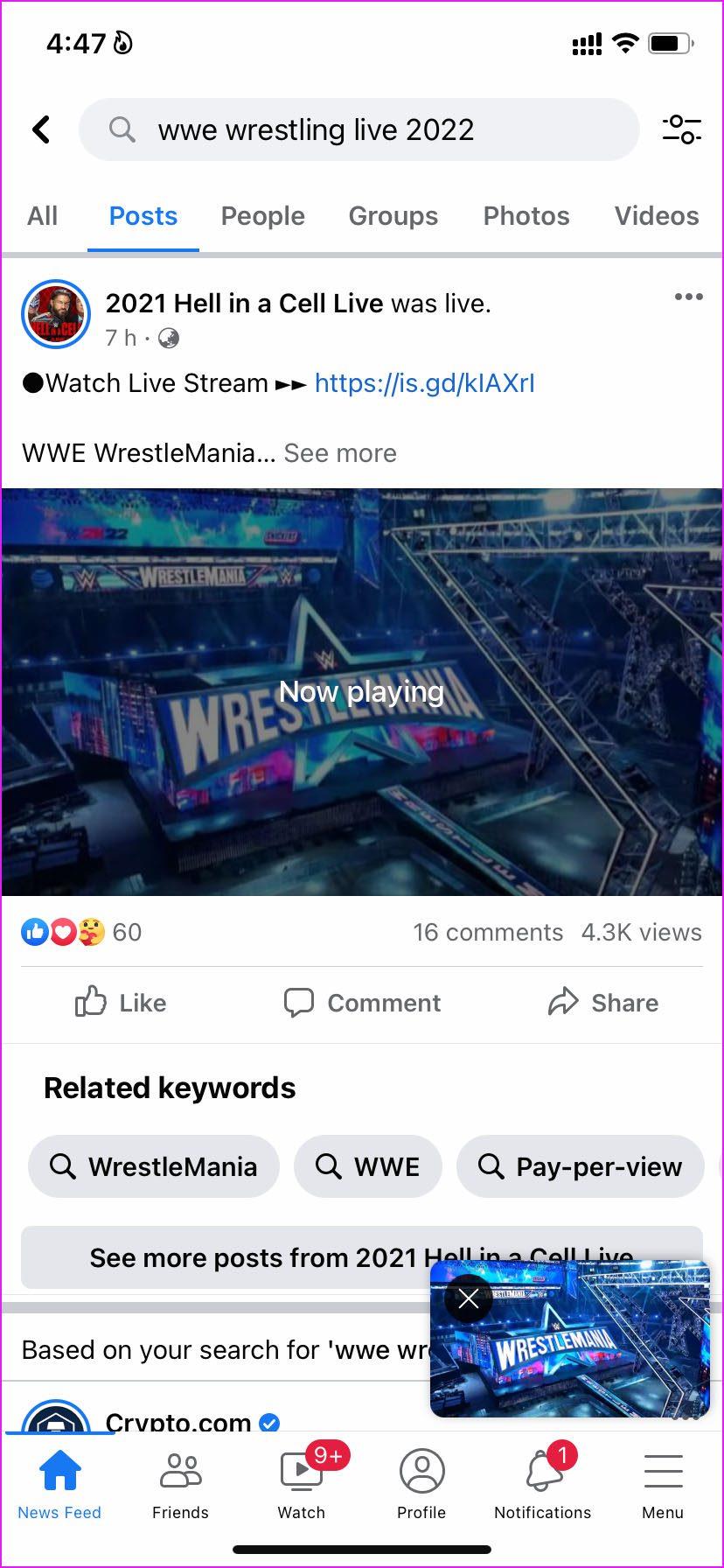
電話またはデスクトップを VPN サービスに接続し、ビデオが利用可能な地域サーバーの 1 つへの接続を確立し、ビデオを再生するには Facebook フィードを更新する必要があります。
5. Facebookのキャッシュをクリアする
あなたがデスクトップ上の Facebook のパワー ユーザーであれば、ブラウザ内にかなりの量のキャッシュ データを収集している可能性があります。一部のキャッシュ データが破損すると、Facebook でビデオが再生されない問題が発生する可能性があります。
以下のスクリーンショットでは、最も人気のある Google Chrome ブラウザを示します。
ステップ 1:デスクトップ上で任意のブラウザを開き、右上隅にある [その他] (三点メニューで表示) をクリックします。
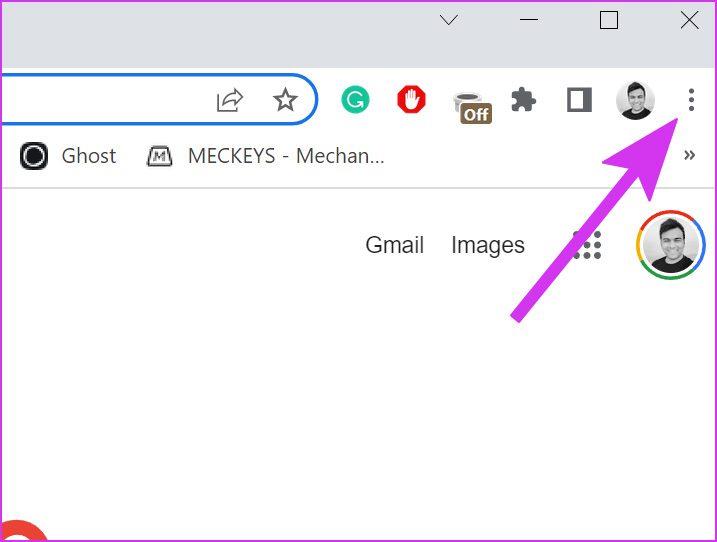
ステップ 2: [その他のツール] に移動し、[閲覧データの消去] を選択します。
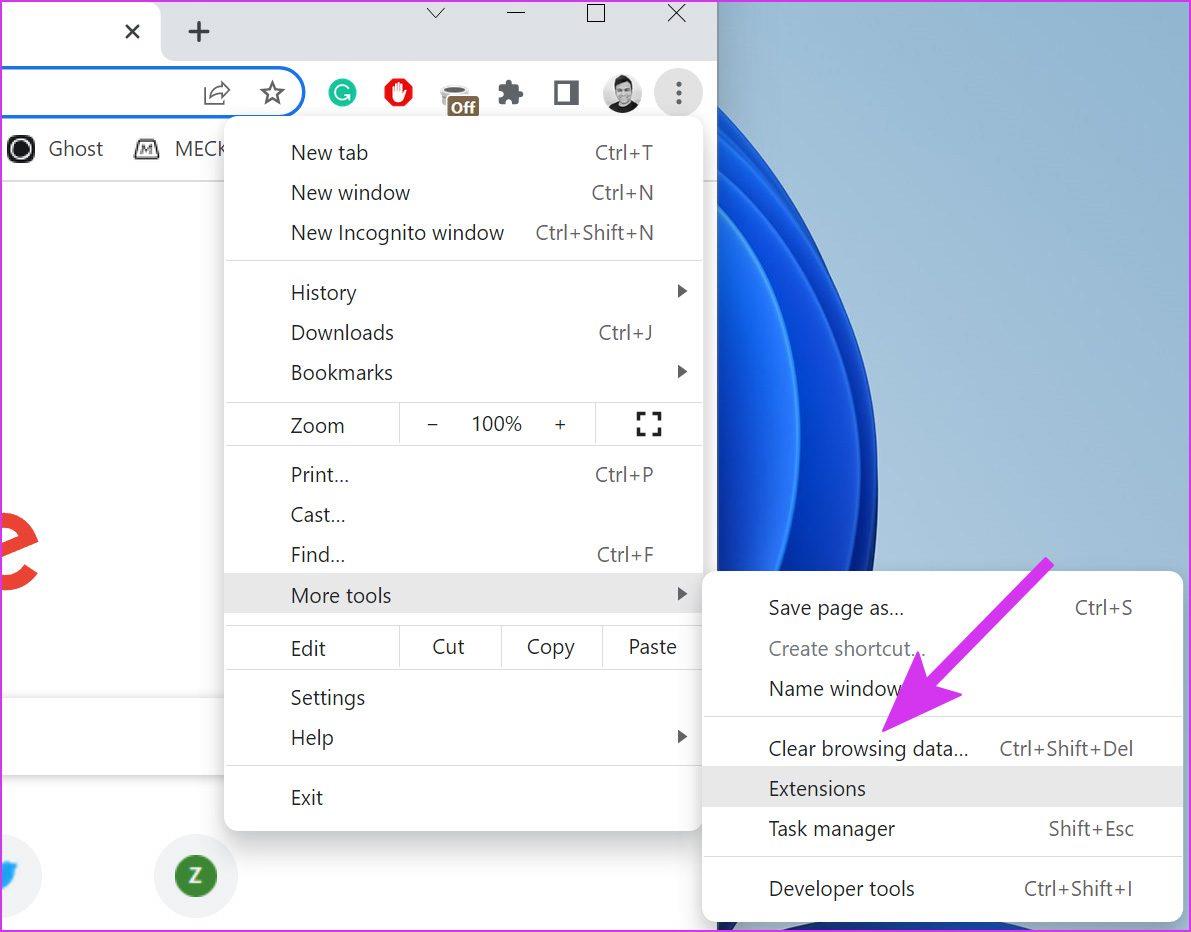
ステップ 3: [詳細設定] にスライドして、[データの消去] を選択します。
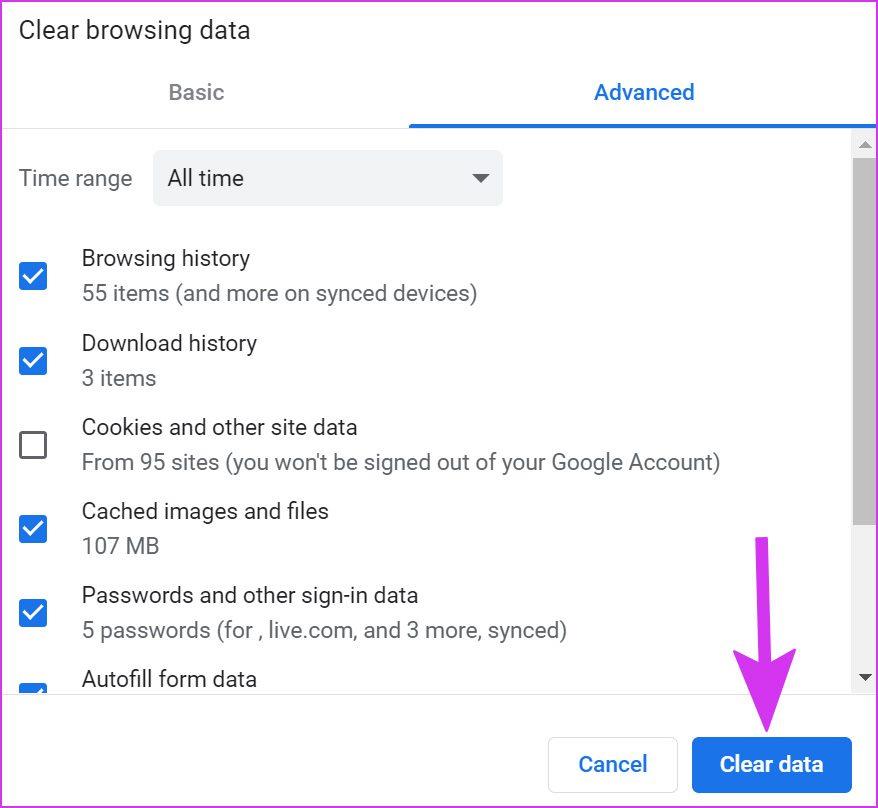
Facebook フィードに再度アクセスして、ビデオを再生してみてください。モバイルアプリでもFacebookのキャッシュをクリアする必要があります。
ステップ 1: Facebook アプリのアイコンを長押しして、アプリ情報メニューを開きます。
ステップ 2: [ストレージとデータ] をタップし、次のメニューから [キャッシュのクリア] をタップします。
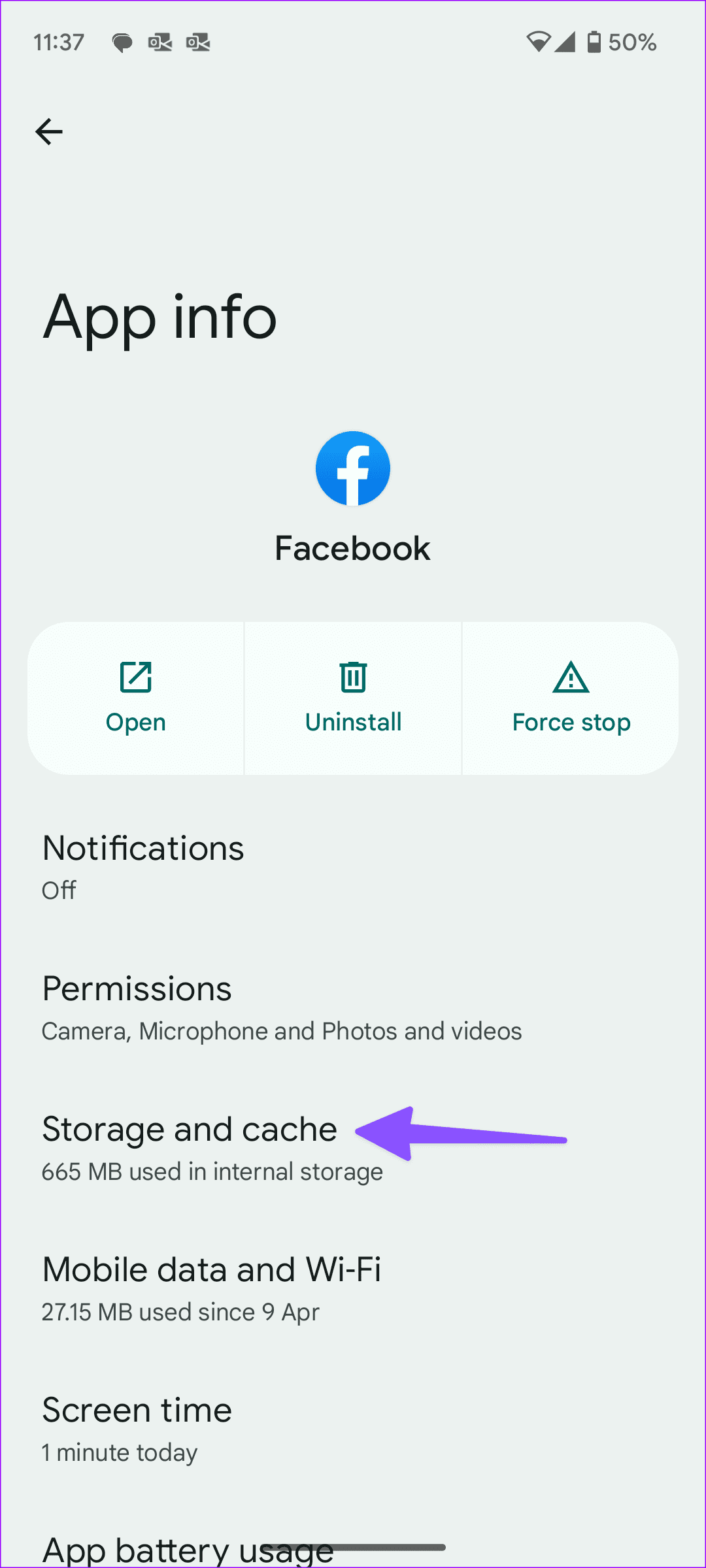
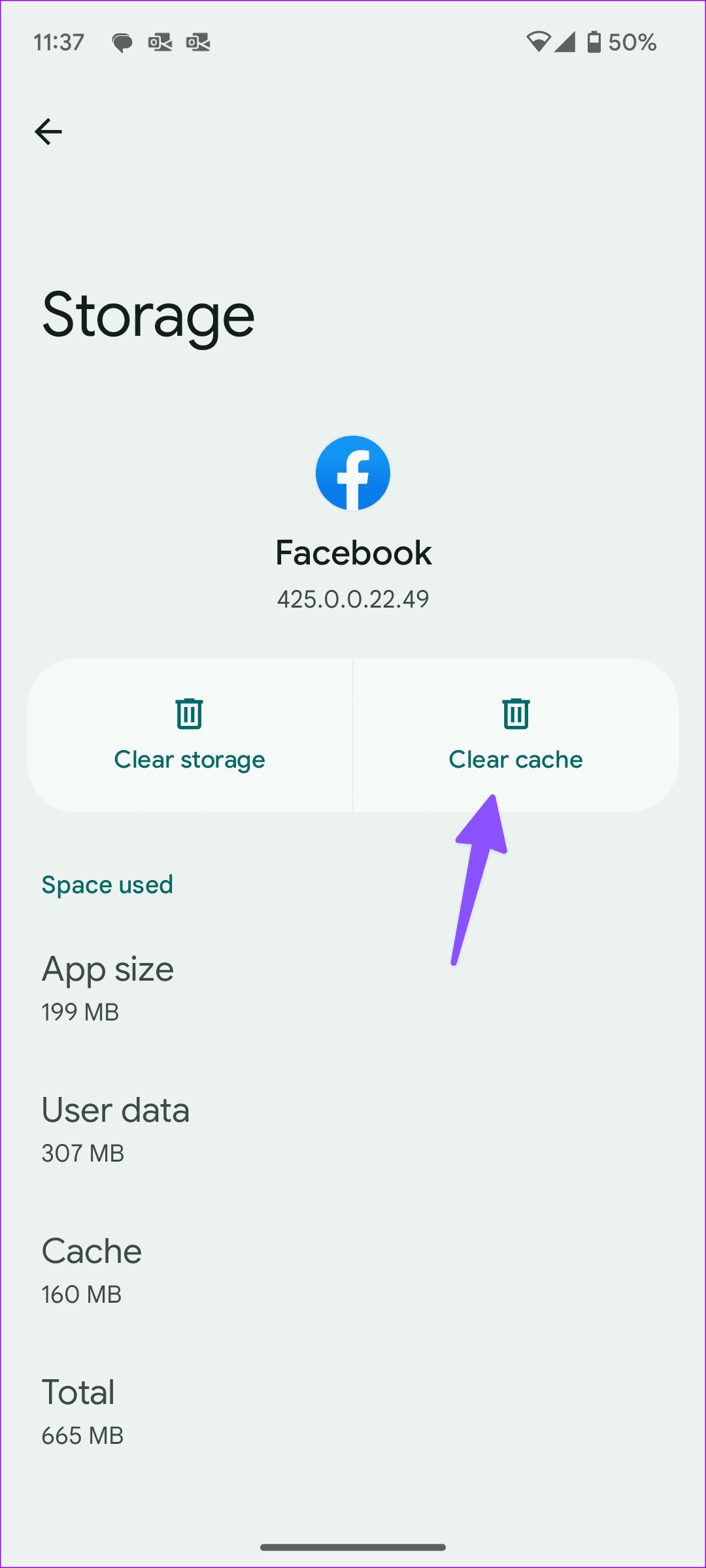
Facebook のキャッシュをクリアすることの影響については、専用の投稿をご覧ください。
6. Facebookを強制停止する
Facebook がどこからともなく不正な動作をした場合は、アプリを強制的に停止し、ビデオをもう一度再生してみてください。
ステップ 1: Facebook アプリ情報メニューに移動します (上記の手順を確認してください)。
ステップ 2: [強制停止] をタップします。
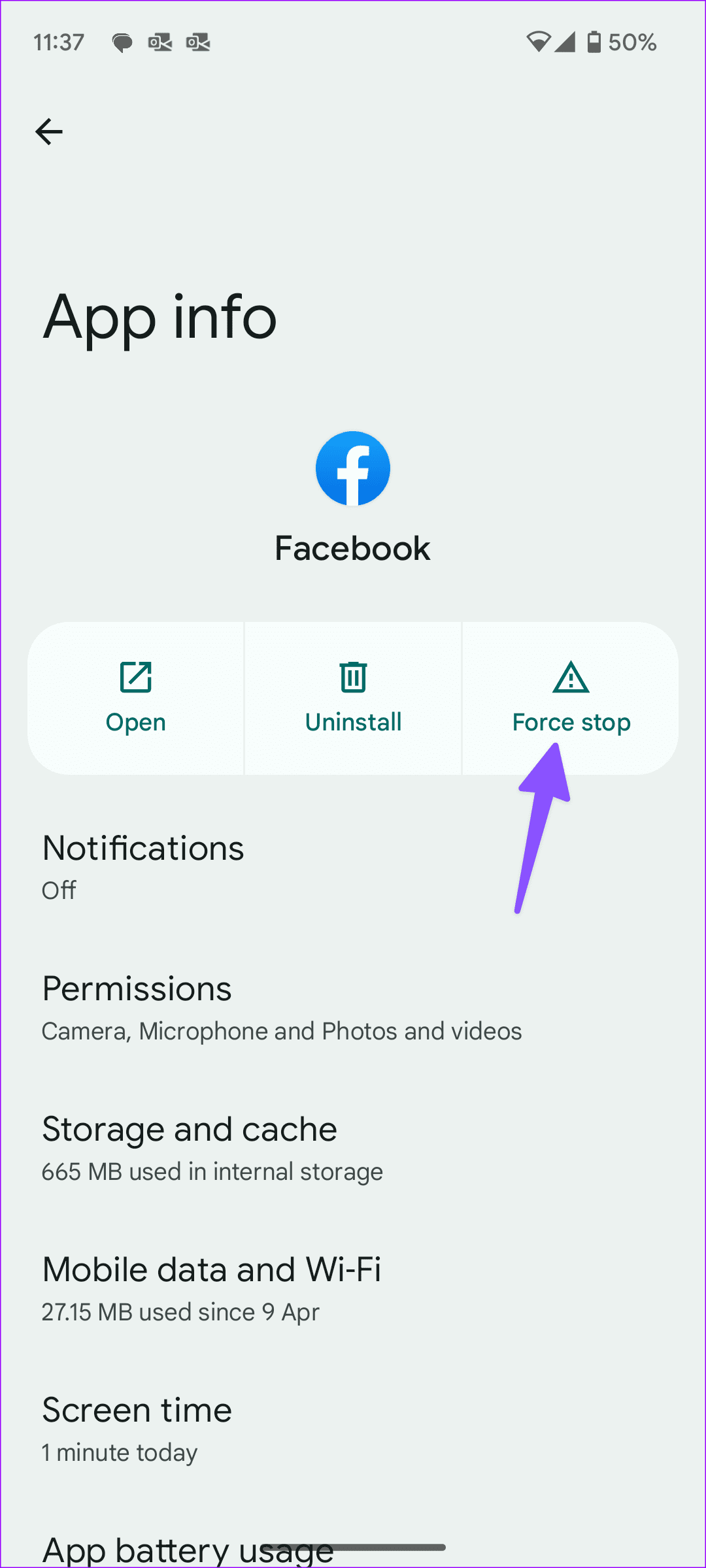
7. システム全体のデータセーバーモードをオフにする
携帯電話でデータ セーバー モードが有効になっていると、Facebook でのビデオ再生が妨げられる場合があります。 iPhone と Android ではデータ セーバー モードを無効にする必要があります。
アンドロイド
ステップ 1: Android で [設定] を開き、[ネットワークとインターネット] を選択します。
ステップ 2:データセーバーをタップし、次のメニューから同じを無効にします。
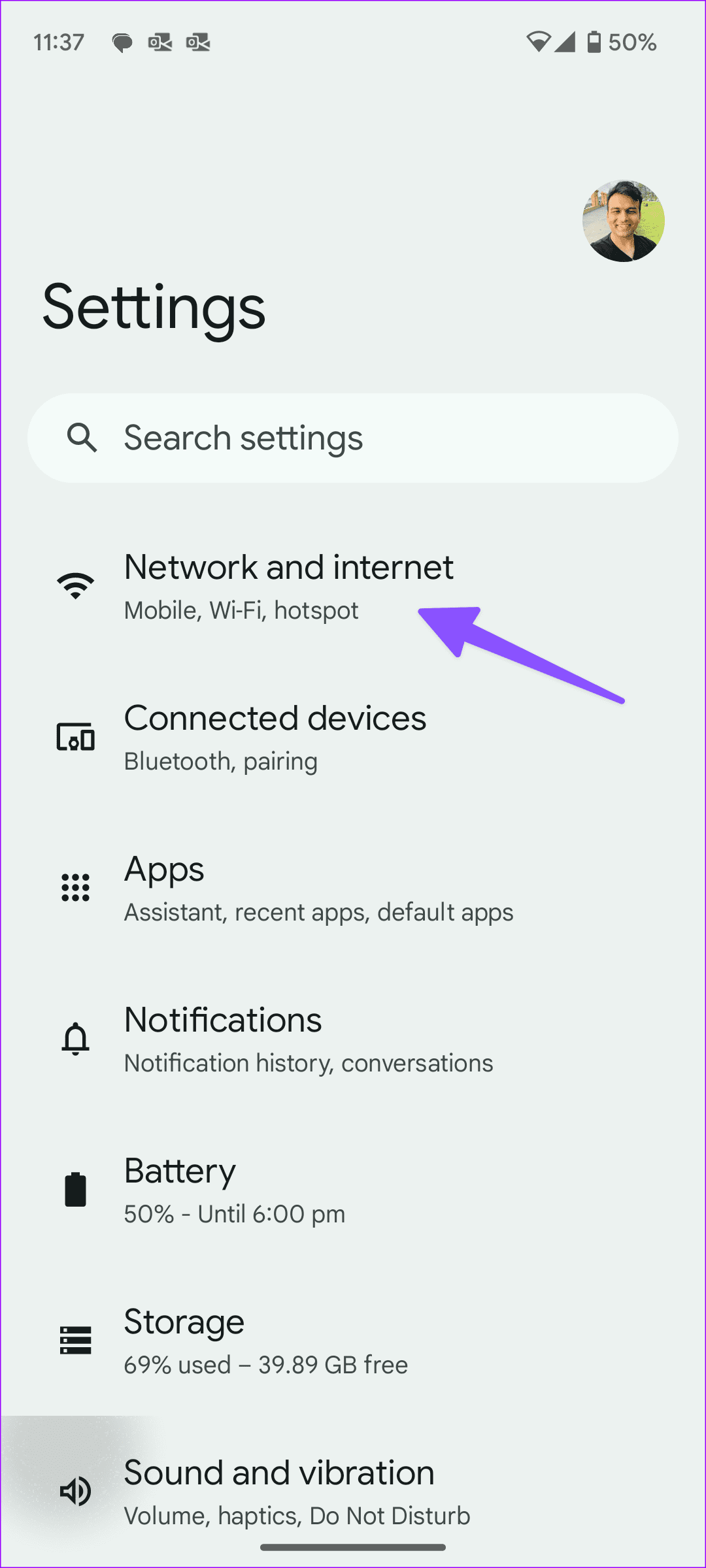
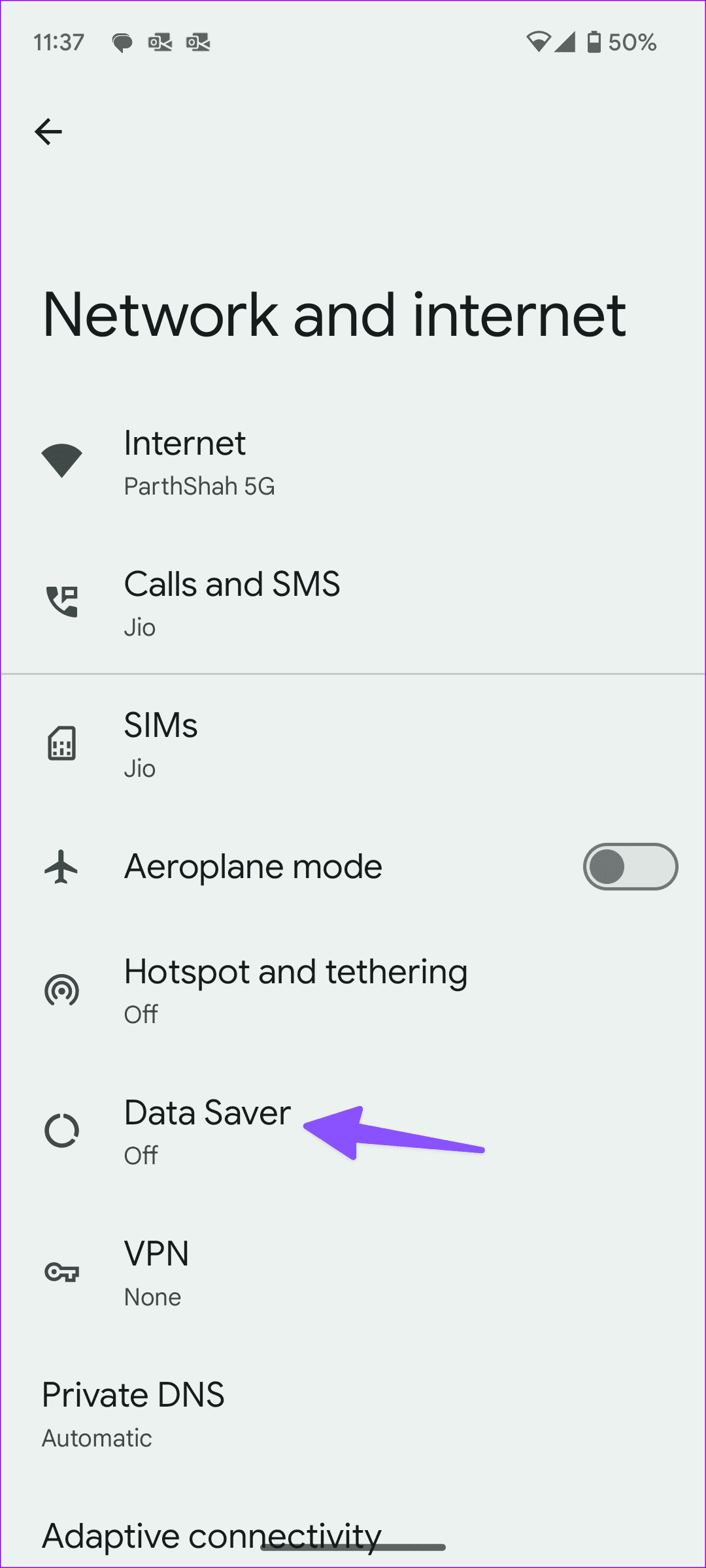
iPhone
ステップ 1:設定を起動し、モバイルサービスを選択します。
ステップ 2:メイン SIM を選択し、「低データ モード」を無効にします。
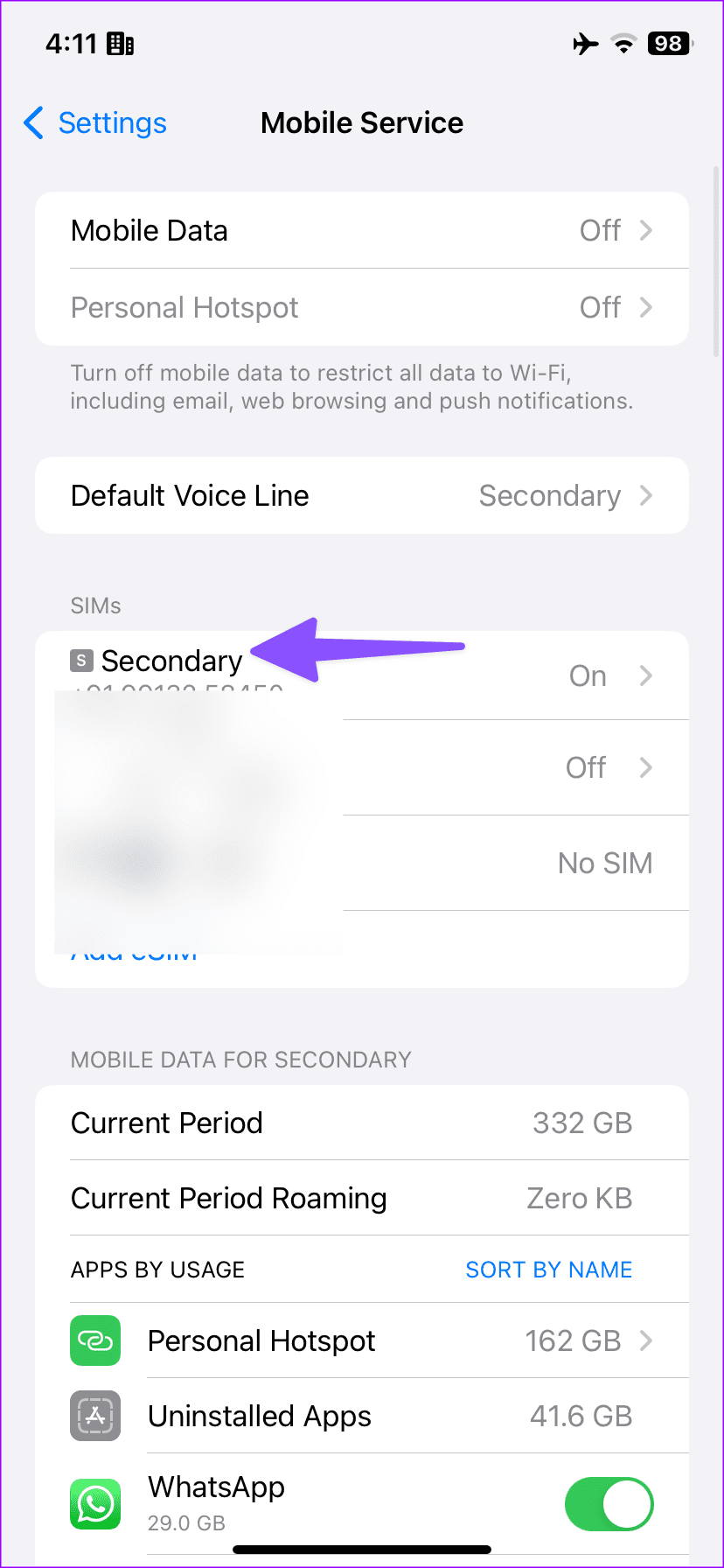
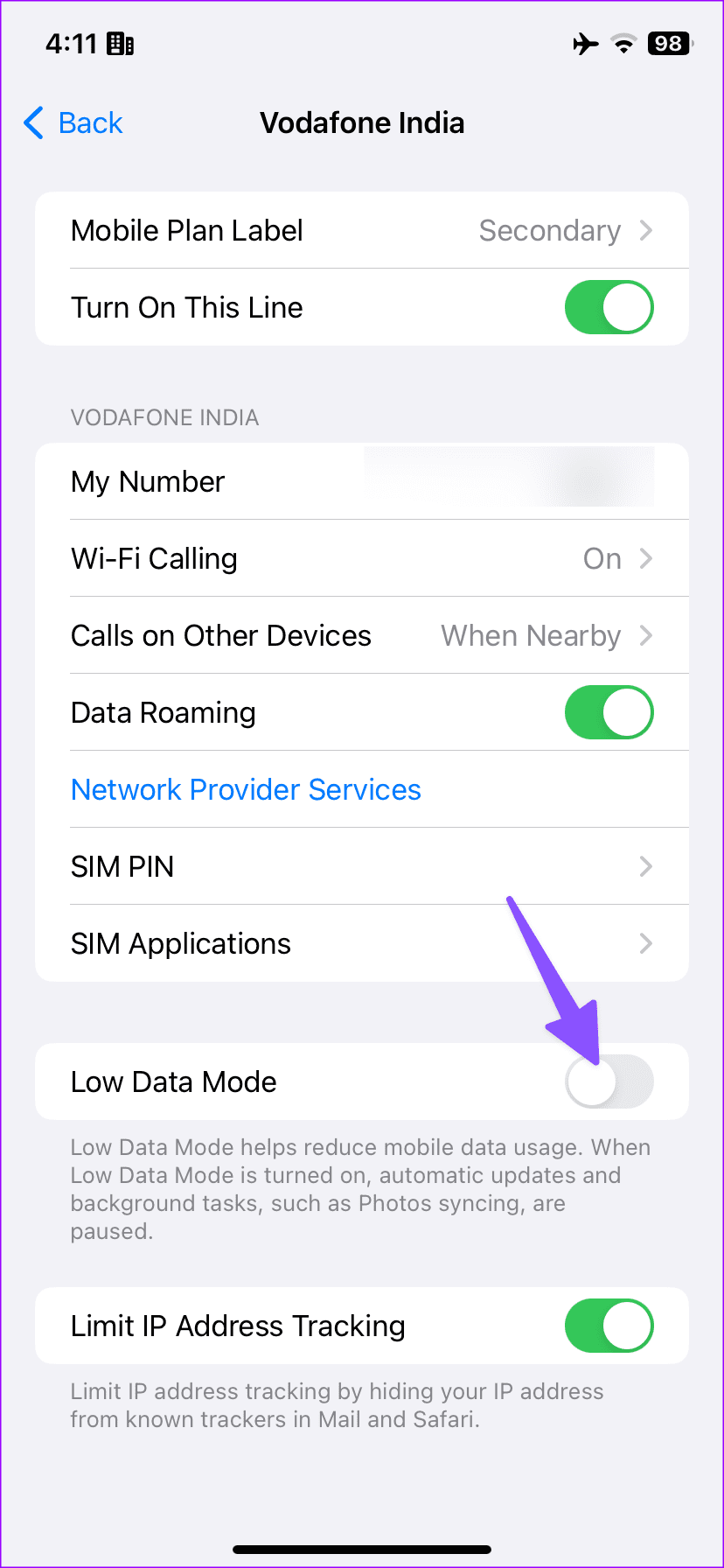
8. Facebook に無制限のデータ使用を許可する
アクティブなデータ セーバー モードで完璧なメディア再生を楽しみたいですか? Android 上の Facebook には無制限のデータ使用を許可する必要があります。
ステップ 1: Facebook アプリ情報メニューを開きます (上記の手順を参照)。
ステップ 2: [モバイルデータと Wi-Fi] を選択します。
ステップ 3:「無制限のデータ使用」トグルを有効にします。
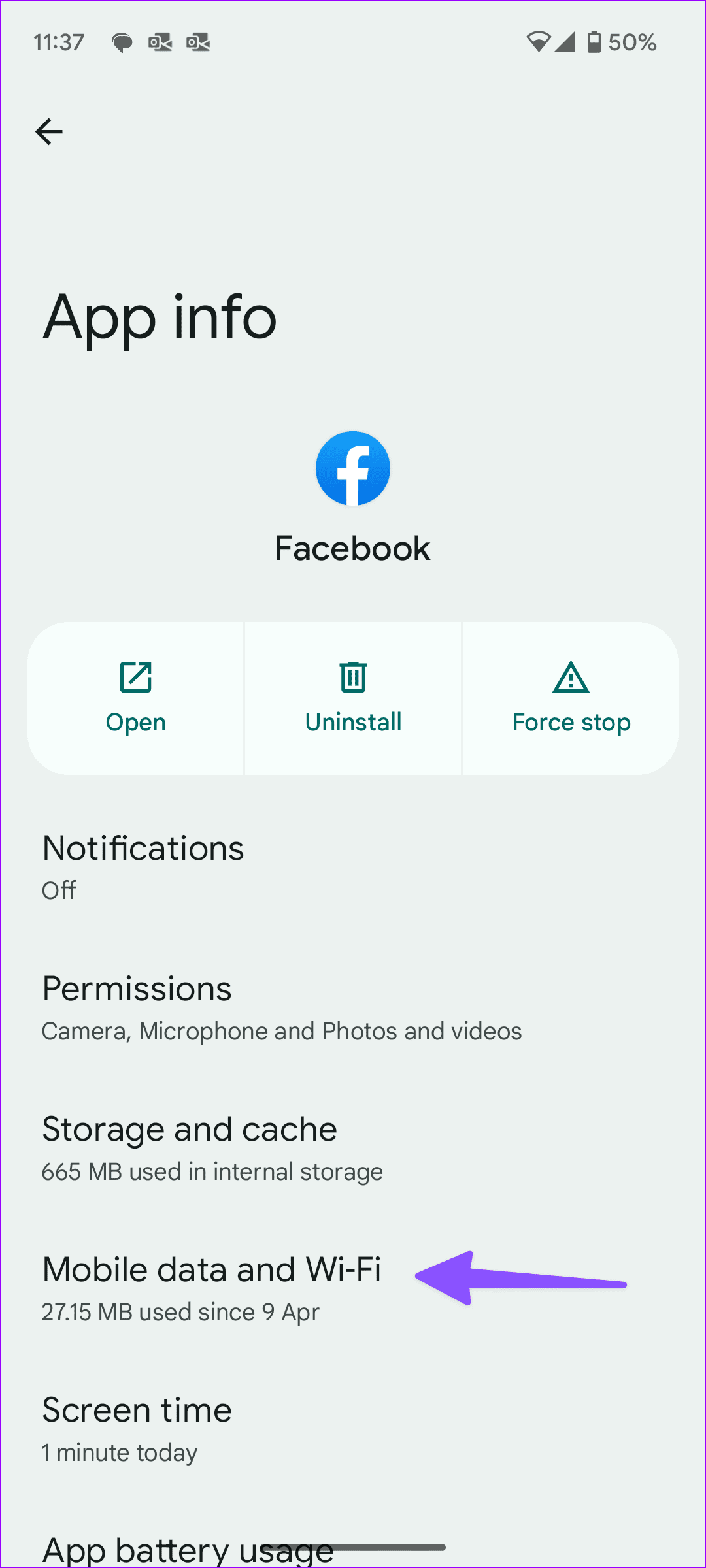
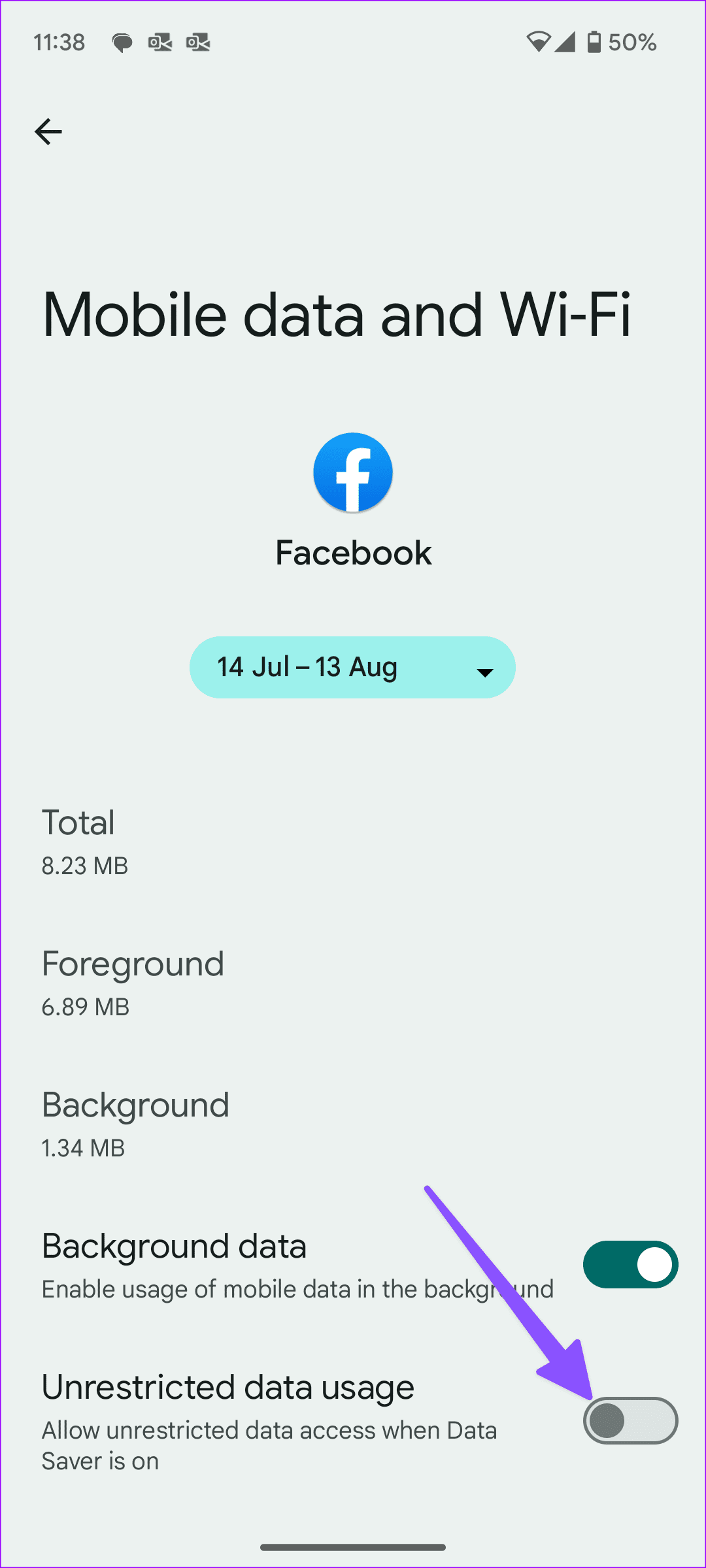
9. Facebookビデオの品質を変更する
Facebook のビデオ品質を変更して、低速なネットワーク接続でクリップをロードすることができます。これは、Facebookビデオが読み込まれない問題を解決する効果的な方法の1つです。
ステップ 1: Facebook ビデオを開き、下部にある設定歯車をタップします。
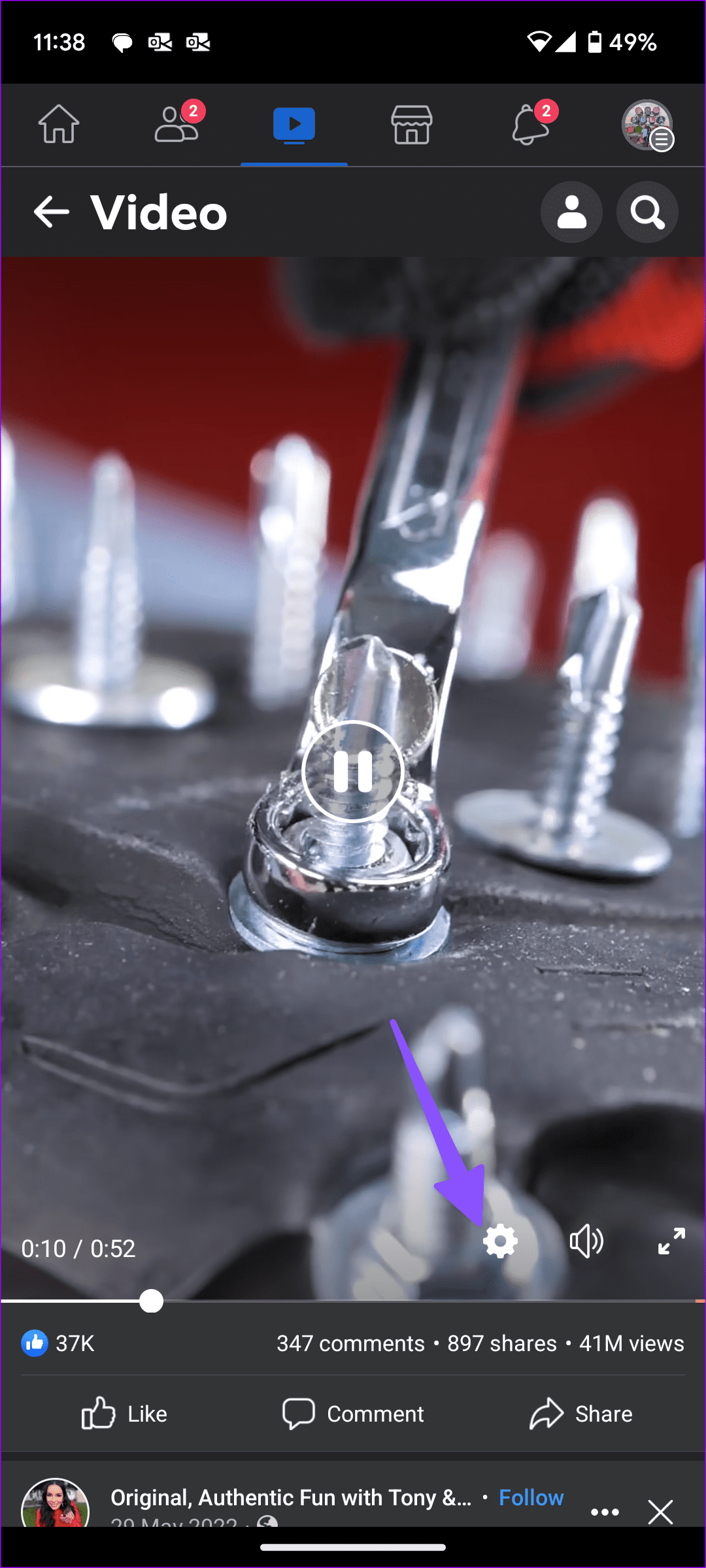
ステップ 2: [品質] をタップして、より低い解像度を選択します。
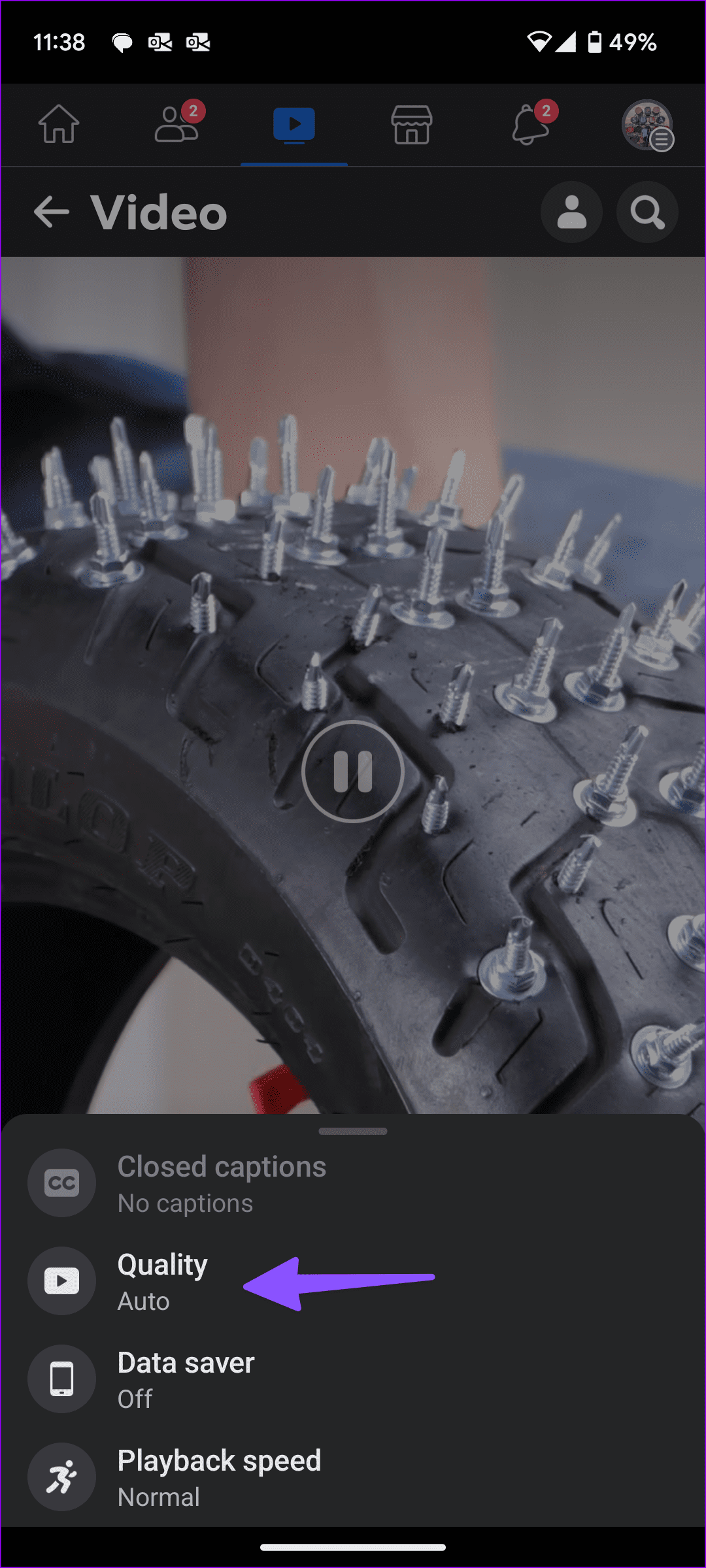
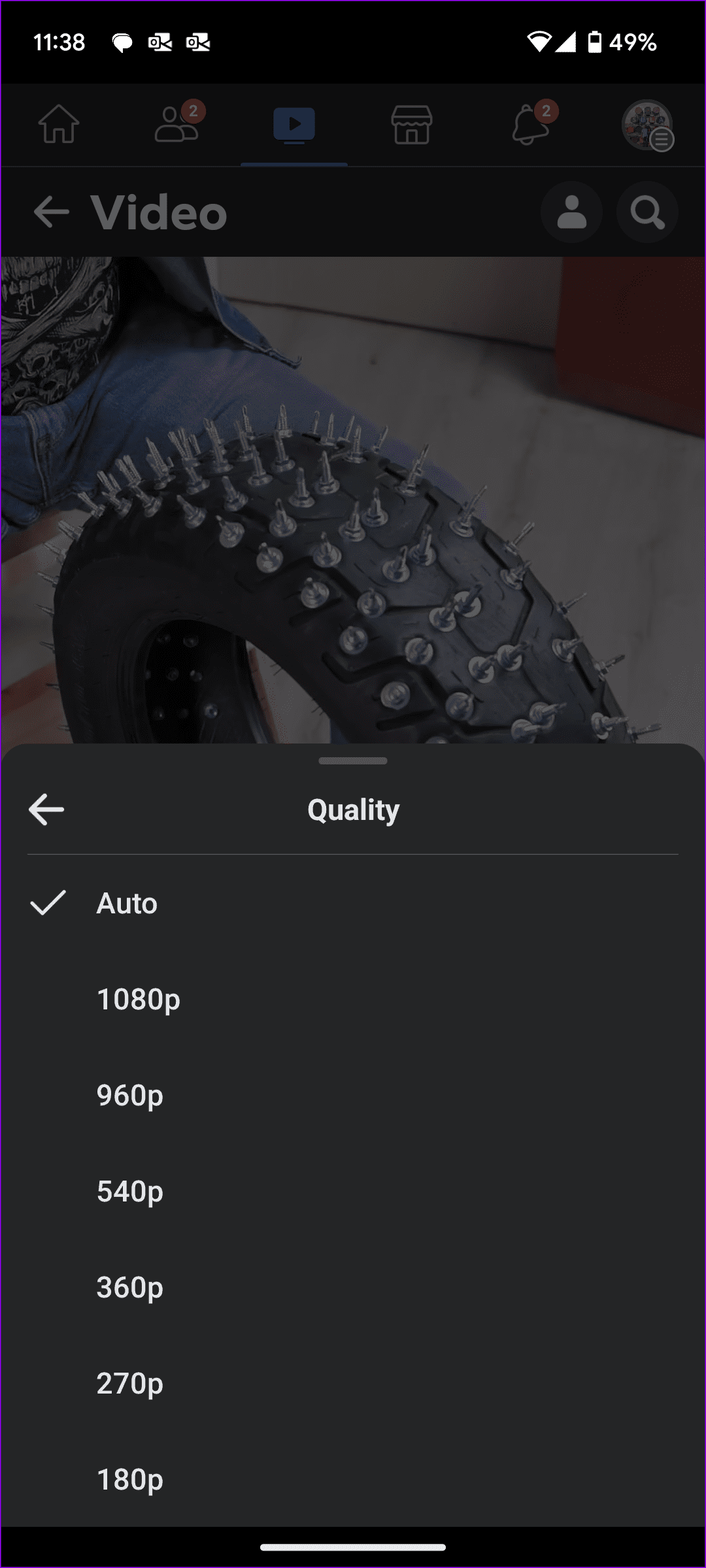
10. ブラウザ拡張機能を無効にする (デスクトップ)
データセーバー拡張機能や強力な広告ブロッカーは、Facebook でのビデオ再生を妨げる可能性があります。このような拡張機能は無効にするかアンインストールしましょう。しましょうか?
ステップ 1: Google Chrome で [その他のツール] メニューを開きます (上記のセクションのスクリーンショットを確認してください)。
ステップ 2: [拡張機能] メニューをクリックします。
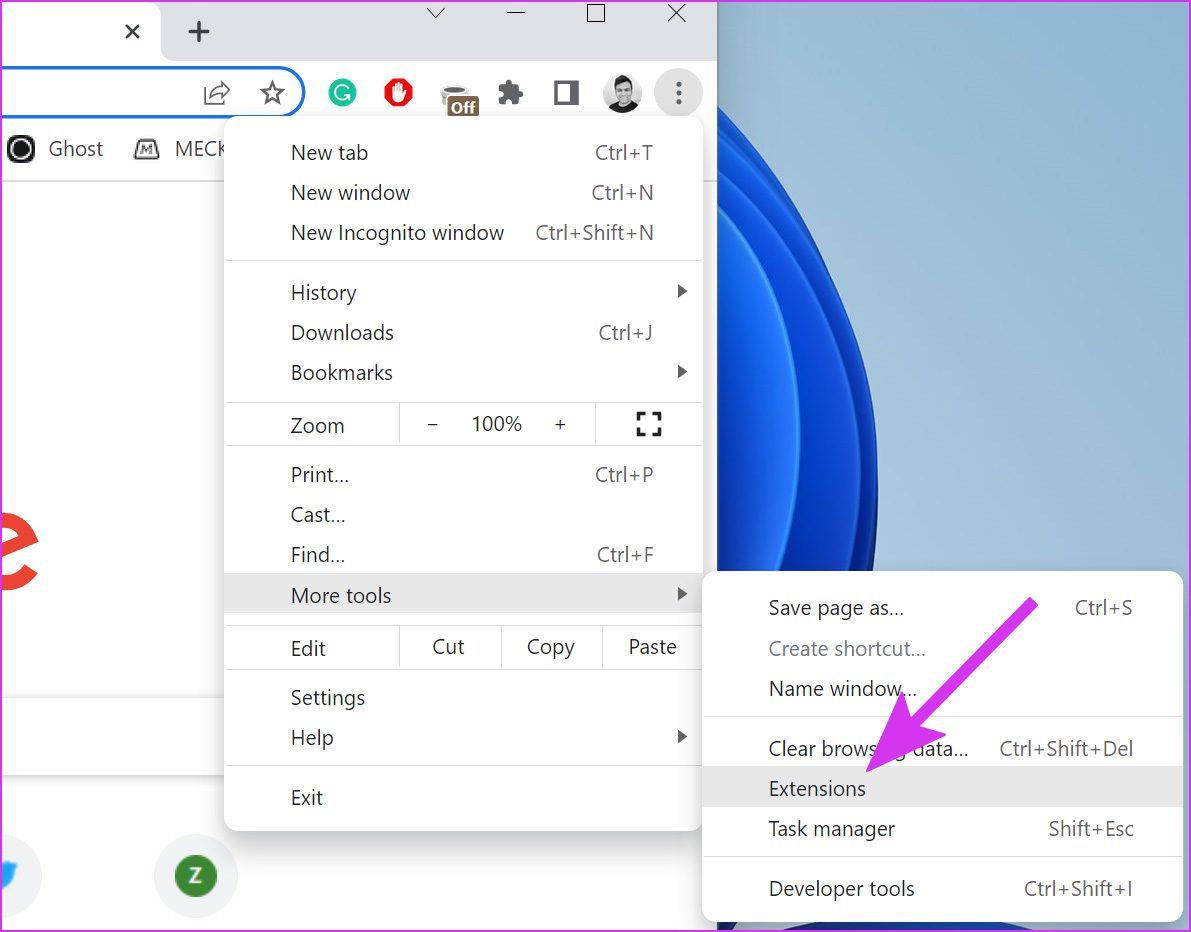
ステップ 3:問題のある拡張機能を無効にするか、[削除] をクリックしてブラウザからアンインストールします。
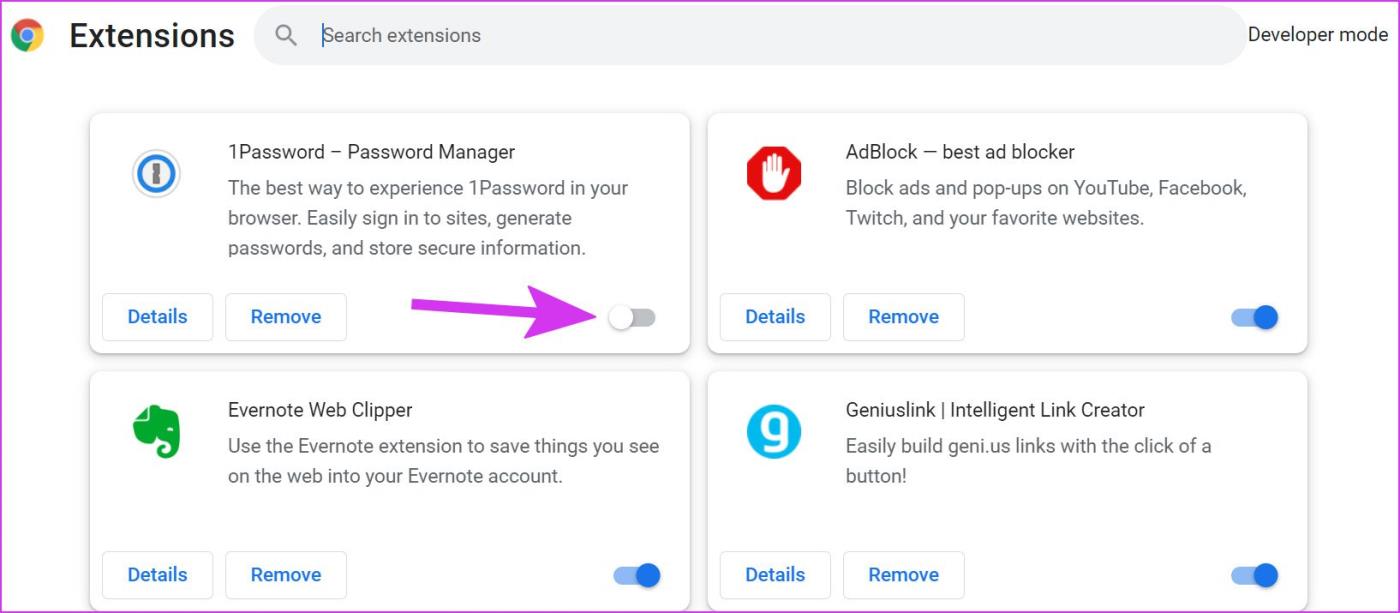
11. 有害なソフトウェアを削除する (デスクトップ)
Web ブラウジング エクスペリエンスは、コンピュータ上の悪意のあるファイルによって影響を受ける可能性があります。 Google Chrome には、コンピュータ上の有害なファイルをスキャンして削除するための組み込みツールが用意されています。使い方は次のとおりです。
ステップ 1: Google Chrome で、右上隅にある 3 つの水平ドットのメニュー アイコンをクリックし、[設定] に移動します。
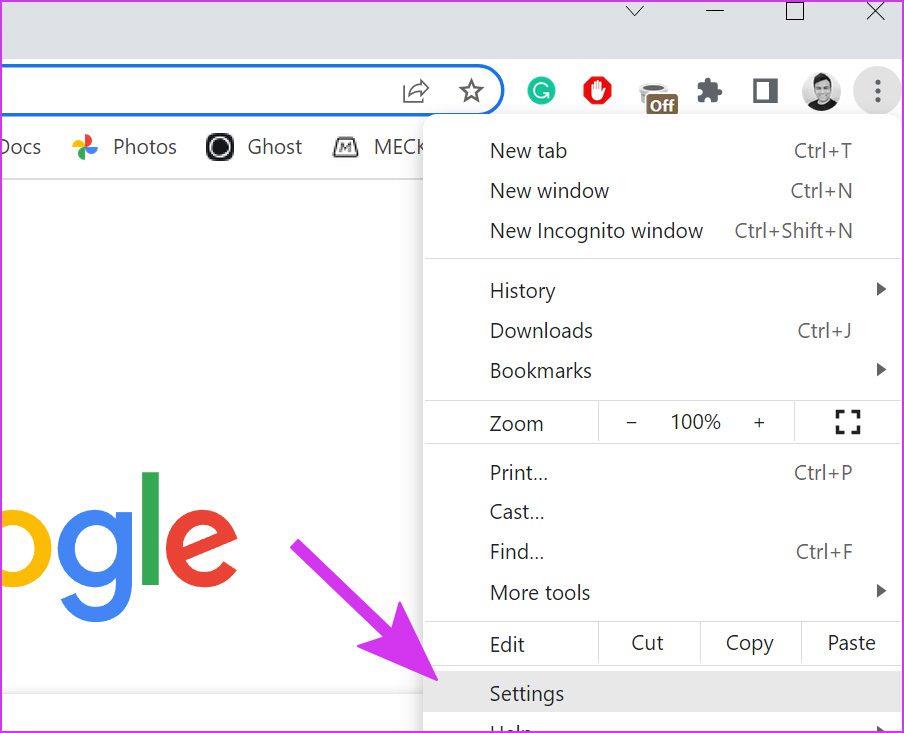
ステップ 2: [詳細設定] メニューを展開し、[リセットしてクリーンアップ] を選択します。

ステップ 3: [コンピュータのクリーンアップ] 画面で、[検索] ボタンをクリックします。
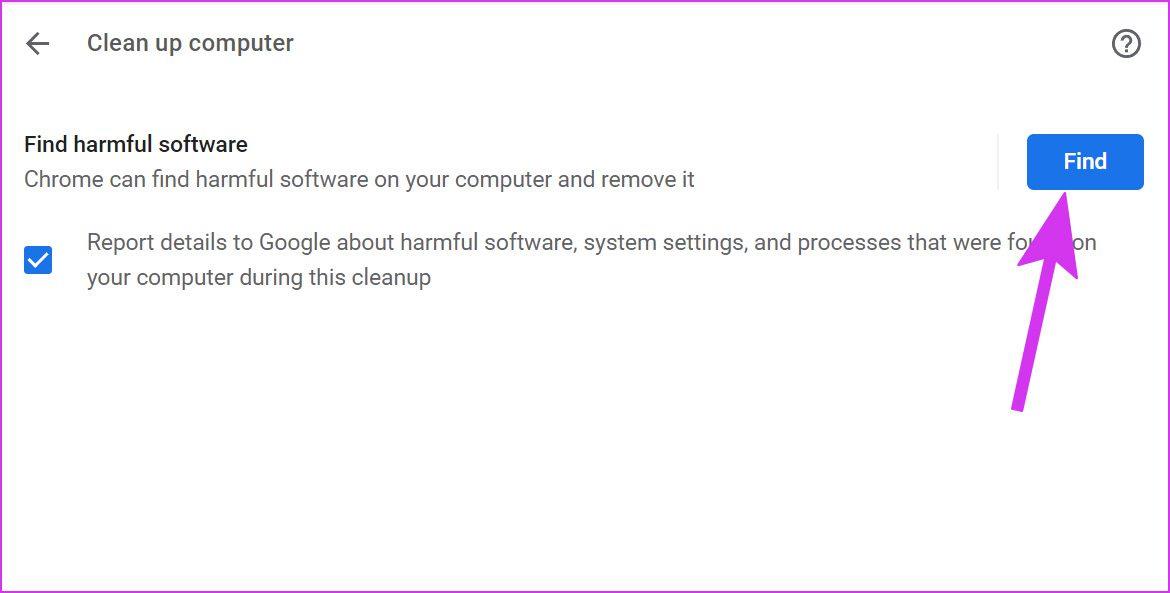
Google Chrome にそのようなファイルを見つけてコンピュータから削除させれば、Facebook のビデオでもう一度運試しをすることができます。
12. Facebook サーバーを確認する
ユーザーが Facebook にビデオをアップロードすると、メディアは Facebook サーバーに保存されます。 Facebook サーバーが障害に直面すると (頻繁に障害が発生します)、携帯電話やコンピューターは会社のサーバーに接続できなくなり、アプリで写真を表示したりビデオを再生したりできなくなります。
問題を確認するには、Downdetectorにアクセスして Facebook を検索します。サーバーが起動して実行されたら、Facebook を開いてユーザーのビデオを確認できます。
13. Facebook を更新する (モバイル)
Facebook は、アプリの機能を改善し、バグを修正するための新しいアップデートを定期的にリリースします。古いモバイル アプリがビデオ再生の問題の主な原因である可能性があります。
App Store または Google Play ストアにアクセスし、保留中の Facebook アップデートを携帯電話にインストールします。
Facebookでトレンディなビデオをチェック
既存のブラウザ設定を捨てて、Edge や Firefoxなどの別のデスクトップ ブラウザを試してFacebook フィードをチェックすることもできます。アップロードした動画が Facebook フィードに表示されないという苦情も多く寄せられています。ネットワーク接続を確認して、再試行する必要があります。ビデオ再生の問題を解決するのに役立つトリックはどれですか?以下のコメント欄であなたの経験を共有してください。